32 или 64 бит какую ставить систему: правила выбора версии
После покупки нового ноутбука или сборки стационарного компьютера, перед многими пользователями становится вопрос: 32 или 64 бит какую ставить систему? Тема очень интересная, и в данной публикации мы будем подробно рассматривать все нюансы, касающиеся разрядности Windows.
СОДЕРЖАНИЕ СТАТЬИ:
В чем же разница?
На сегодняшний день все ПК используются одну из двух архитектур процессора: x64 или x86. Этот показатель определяет ширину адресного диапазона, с которым может работать ОС. Если говорить простым языком, разрядность «операционки» определяет максимальный объем памяти ОЗУ, поддерживаемой компьютером. Вот простой расчет, как узнать какую систему ставить 32 или 64?
- Для 32-bit до 4 Гб;
- Для 64-bit до 192 Гб.
Почти все современные процессоры (как Intel, так и AMD) поддерживают обе разновидности архитектуры, поэтому, нет разницы какую систему Вы установите. А вот если дело касается «стареньких» устройств, то нет смысла ставить на него Windows x64, поскольку он может не поддерживать соответствующий набор команд (что непременно скажется на работоспособности).
А вот если дело касается «стареньких» устройств, то нет смысла ставить на него Windows x64, поскольку он может не поддерживать соответствующий набор команд (что непременно скажется на работоспособности).
Вот реальный пример. У нас есть лэптоп Samsung R60, который назвать новым просто язык не поворачивается. Он использует ЦПУ x86 Celeron 520 c набором EM 64T (х 64). Вот, что показывает утилита CPU-Z:
Вышеуказанный микрочип может работать только с двумя гигабайтами ОЗУ (не более!). Несмотря на поддержку 64-битной архитектуры, ставить систему такой же разрядности нет смысла (для такого объема «оперативки»).
32 или 64 разрядная система — что лучше?
Одно время большей популярностью пользовались 32-битные системы. Это была «эра Виндовс XP». Но после выхода «семерки» вся слава досталась ей. Даже «десятке» не удалось сильно пошатнуть позиции Windows 7 64 bit.
Автор рекомендует:
Определение разрядности
Меня часто спрашивают: «как узнать сколько бит 32 или 64?».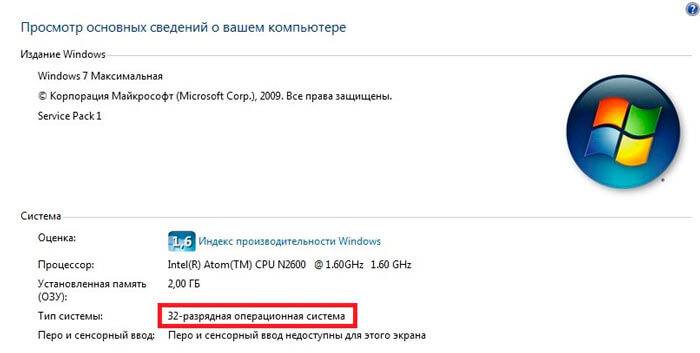 Выяснить это можно за считанные минуты без использования сторонних приложений. Сейчас я расскажу, как это сделать для различных ОС.
Выяснить это можно за считанные минуты без использования сторонних приложений. Сейчас я расскажу, как это сделать для различных ОС.
Windows XP
Открываем «Пуск», выбираем свойства компьютера. Можно просто кликнуть правой кнопкой мышки по значку «Мой компьютер» на рабочем столе и выбрать «Свойства». Должно открыться такое окно:
В данном случае мы имеем дело с 32-битной системой. Иначе надпись содержала бы «x64 Edition», как на скрине ниже:
Windows 7
Как узнать какая система 32 или 64 bit? Способ определения такой же, как и для XP. Необходимо открыть свойства компьютера. Но окно с информацией будет выглядеть немножко по-другому:
В поле «Тип системы» будут указаны нужные нам данные. Всё просто, согласитесь?
Windows 10
В меню «Пуск» следует кликнуть по «Параметрам» для перехода в следующее окно.
Выбираем «Система» и ждем, пока не появиться еще одно окно. Теперь следует слева в перечне настроек найти вкладку «О системе». После клика по ней отобразиться следующая информация:
После клика по ней отобразиться следующая информация:
Совместимость старых ПК и новых ОС
Если на Вашем ПК установлен «древний» процессор, к примеру, Pentium 4 (старый добрый «пенёк»), то установить на него современную операционку (Виндовс 7 8 10) у Вас вряд ли получится. Максимум это XP. Но стоит учитывать, что для данной системы уже не обеспечивается поддержка (выпуск исправлений и апдейтов), что вводит некоторые ограничения в большинстве новых приложений. Да и с безопасностью при подключении к Интернету у «Икс Пи» дела обстоят не очень хорошо. Лучше обновить «железо» и установить версию ОС поновее.
Пройдет еще несколько лет, и версии с разрядностью 32 бит перестанут существовать. Их полностью «вытеснят» 64-bit системы. Такие условия диктуют нам производители оборудования. И речь не только о стационарных ПК, но и мобильных гаджетах.
Как узнать, сколько бит 32 или 64 Windows 10: 3 способа проверки разрядности
Операционные системы для ПК выпущены в 2-х видах: 32-битные и 64-битные.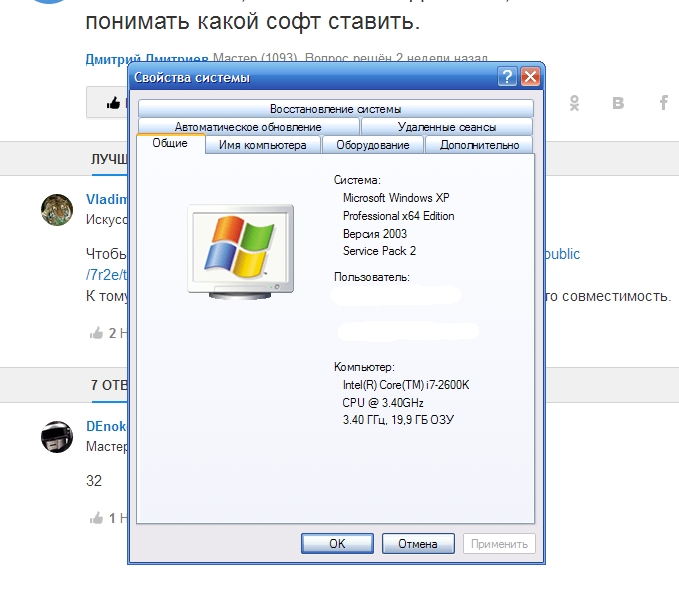 Этот показатель при рядовом использовании устройства не заметен, но влияет на работу видеокарты, установку драйверов и программного обеспечения. Некоторые программы не совместимы с той или иной версией, а обновления для системы выходят также в двух вариантах. Это стоит учитывать. Но как же узнать, сколько бит, 32 или 64, например, на Windows 10?
Этот показатель при рядовом использовании устройства не заметен, но влияет на работу видеокарты, установку драйверов и программного обеспечения. Некоторые программы не совместимы с той или иной версией, а обновления для системы выходят также в двух вариантах. Это стоит учитывать. Но как же узнать, сколько бит, 32 или 64, например, на Windows 10?
СОДЕРЖАНИЕ СТАТЬИ:
Как определить разрядность Windows 10
Битность, или разрядность, ПК – это показатель скорости обработки битов системой. Пока что существует две вариации ОС с показателями х32 (х86) и х64. Кроме того, программы и драйвера тоже имеют аналогичных дублеров.
Варианты битности Виндовса отличаются по:
- Объему загруженности поддерживаемой оперативной памяти.
- Командам процессора устройства.
Чтобы определить особенности программной архитектуры ПК, можно воспользоваться одним из способов ниже.
AIDA64
Посмотреть разряд системы можно с помощью специальных простых приложений.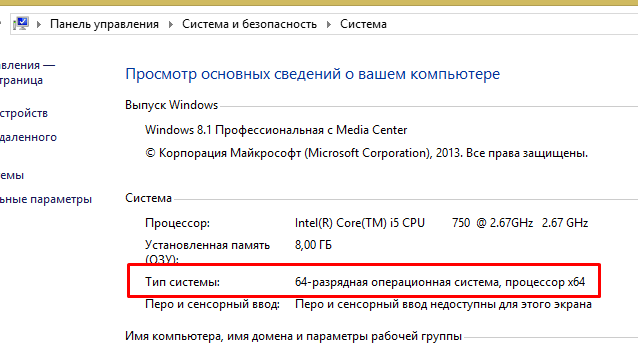 А в качестве бонуса они покажут много другой полезной информации не только о программных компонентах самой Виндовс, но и о «начинке» системного блока, где она стоит.
А в качестве бонуса они покажут много другой полезной информации не только о программных компонентах самой Виндовс, но и о «начинке» системного блока, где она стоит.
- Скачать и установить.
- Найти отдел с названием «Операционная система» в области основного окна программы.
- Выпадет список разделов. Найти раздел с аналогичным названием и открыть его.
- Откроется новое окно, где будут представлены все данные об установленном обеспечении.
- Обращаем внимание на строчку «Тип ядра ОС». Там и написана битность архитектуры.
Системные средства
Для ленивых пользователей предусмотрен другой способ получения аналогичной информации. Благо система ничего не прячет о себе, и все можно проверить без дополнительных программ.
Способ первый:
- Кликнуть «Мой компьютер» правой кнопкой мыши.
- Выбрать строку «Свойства» в выпавшем меню. Можно также воспользоваться сочетанием клавиш «WIN+PAUSE».

- Появится колонка с данными о компьютере, а в строке «Тип системы» есть сведения о версии разрядности.
Способ второй:
- Зайти в меню «Пуск» и нажать на «Параметры».
- В списке разделов нужно найти «Систему».
- В окне будет две области, левую промотать до низа, появится подраздел «О системе», опять спуститься вниз.
- Появится пункт «Характеристики устройства», а в нем строка «Тип системы».
Способ третий:
- Открыть системный диск С.
- Если в нем есть две папки «Program Files», то система 64-хбитная. Если таковая одна, то 32-хбитная.
Как выбрать между 32- и 64-битной ОС
Для «непосвященных» обе структуры вообще ничем не отличаются, однако, если копнуть глубже, найдется много различий:
- Система с разрядностью х64 повышает производительность ПК в некоторых моментах. Это можно буквально «почувствовать», когда запущено несколько программ, а компьютер по-прежнему работает «шустро».

- 90 % программ и приложений с битностью х32 великолепно работают на х64, но не наоборот.
- Операционная система х64 может работать с оперативной памятью выше 4Гб. Между тем х32, даже при наличии такого объема, «видит» лишь 3 из них.
- Не на все составляющие можно найти 64-разрядные драйвера.
Поскольку 64-битная версия во всех смыслах считается более продвинутой и «шустрой», определенно стоит остановиться на ней. Это плюс в виде большой оперативной памяти, что улучшит работу «тяжелых» программ (Фотошоп, Гугл Хром, видеоредакторы) и игр. Ведь, как известно, памяти много не бывает. К тому же повышенная производительность не может остаться в стороне. Но нужно заранее проверять наличие драйверов для видеокарты, жесткого диска, материнской платы и прочих важных «железяк», особенно на ноутбуках.
Какую разрядность Windows выбрать 32 или 64?
Если вы решили переустановить Windows наверняка могли заметить, что существуют 32-разрядные и 64-разрядные версии этой операционной системы.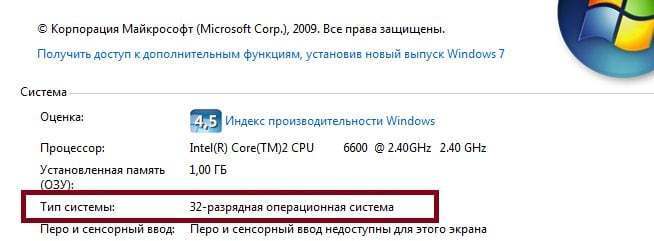 Так-же с выбором разрядности можно столкнуться при попытке установить любое другое программное обеспечение, потому что 64-разрядное приложение не будет работать в вашей 32-разрядной системе. Но что означают эти термины и в чем разница между 32 или 64 бит?
Так-же с выбором разрядности можно столкнуться при попытке установить любое другое программное обеспечение, потому что 64-разрядное приложение не будет работать в вашей 32-разрядной системе. Но что означают эти термины и в чем разница между 32 или 64 бит?
Что такое разрядность 32 и 64 бит?
Когда дело доходит до компьютеров, разница между 32-битной и 64-битной системой заключается в вычислительной мощности. Компьютеры с 32-разрядными процессорами являются более старыми, медленными и менее безопасными, в то время как 64-разрядные являются более новыми, более быстрыми и более безопасными.
Центральный процессор функционирует как мозг вашего ПК. Он контролирует все коммуникации и поток данных в другие части системного блока. В настоящее время существует только две основные категории процессоров: 32-разрядные и 64-разрядные. Тип процессора, который используется вашим компьютером, влияет на его общую производительность и на то, какое программное обеспечение он может использовать. 64 (или 18 446 744 073 709 551 616) байтов ОЗУ. Другими словами, 64-разрядный процессор может обрабатывать больше данных, чем 4 миллиарда 32-разрядных процессоров вместе взятых.
64 (или 18 446 744 073 709 551 616) байтов ОЗУ. Другими словами, 64-разрядный процессор может обрабатывать больше данных, чем 4 миллиарда 32-разрядных процессоров вместе взятых.
Какую установить Windows 32 или 64?
Хотя 64-разрядный CPU имеет больше вычислительную мощность, чем 32-разрядный ЦП, это не всегда означает, что вам нужен 64-разрядное программное обеспечение. Нужно ли устанавливать на компьютер 32-разрядную или 64-разрядную операционную систему Window, зависит от текущие конфигурации вашего ПК:
- Если у вас установлен 32 — битный (x86) процессор или меньше 2 ГБ ОЗУ, то нужно устанавливать 32-битную ОС Windows. Другие версии не будут нормально работать на вашем ПК
- Если у вас 64-разрядный процессор, 2 ГБ оперативной памяти (ОЗУ) и более, нужно устанавливайте 64-разрядную версию Windows. Она может раскрыть весь потенциал вашего компьютера.
Преимущества 64-битного процессора
Если вы хотите, чтобы ваш компьютер работал быстро, вам следует выбрать 64-битные процессоры.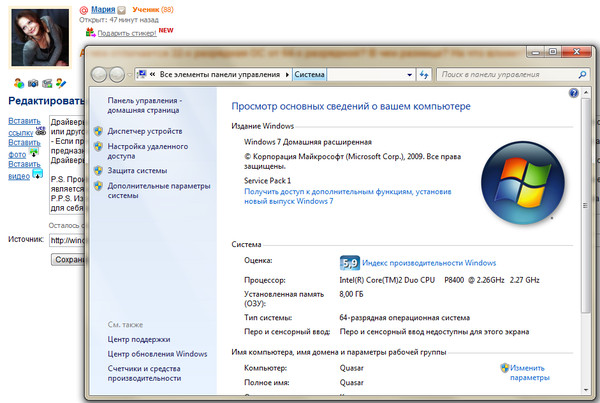 Благодаря обратной совместимости на 64 — разрядном процессоре можно запускать 32-битные программы. Это означает, что 64-битные компьютеры будут запускать большинство 32-битных программы, а вот 32-разрядный ПК не сможет запускать 64-разрядные приложения.
Благодаря обратной совместимости на 64 — разрядном процессоре можно запускать 32-битные программы. Это означает, что 64-битные компьютеры будут запускать большинство 32-битных программы, а вот 32-разрядный ПК не сможет запускать 64-разрядные приложения.
Несколько основных приемуществ 64-битных процессоров:
- Графика: Помимо возможности обрабатывать больше данных, 64-битный процессор обеспечивает лучшую графическую производительность. Это означает, что ваш компьютер будет работать быстрее при запуске приложений, редактировании фотографий и играх с интенсивной графикой.
- Безопасность: 64-разрядный компьютер все еще может быть заражен вредоносным ПО (вредоносным ПО), которое включает в себя вирусы, шпионское ПО, трояны и вымогателей. Однако компьютер с 64-разрядной системой имеет больше функций безопасности, чем 32-разрядная система.
64-разрядная версия Windows также требует обязательной подписи драйверов, которая является протоколом Microsoft для предотвращения запуска неподписанных драйверов вредоносных программ в системе. Подпись драйвера — это то, что вы называете цифровым отпечатком, который гарантирует, что файл был протестирован с операционной системой и что он поступает из законного источника. Авторам вредоносных программ будет трудно обойти процесс обязательной подписи 64-битной системы Windows.
Подпись драйвера — это то, что вы называете цифровым отпечатком, который гарантирует, что файл был протестирован с операционной системой и что он поступает из законного источника. Авторам вредоносных программ будет трудно обойти процесс обязательной подписи 64-битной системы Windows.
64-x операционная система также имеет уровень совместимости, который накладывает определенные ограничения на 32-разрядные программы. Не вдаваясь в технические подробности, это означает, что старые вредоносные программы не смогут работать в вашей 64-разрядной версии Windows.
Как узнать мой компьютер 32 или 64-разрядный?
Если вы хотите загрузить и установить новые программы, вам часто Если вы хотите загрузить и установить новые программы, вам часто приходится выбирать между 32-битной и 64 битной версией. Но какая версия вашей операционной системы Windows 32 или 64 бит?
В нашем руководстве мы объясняем, как это сделать с Windows 10.
Следуйте нашему пошаговому руководству
1-й шаг:
Откройте панель управления
Откройте панель управления, выполнив поиск «Панель управления» в поле поиска внизу слева и щелкнув соответствующий результат в верхней части списка.
2-й шаг:
Теперь перейдите к «Система и безопасность» в панели управления.
3-й шаг:
Теперь нужно найти пункт «Система» и открыть его.
4-й шаг:
В разделе «Система» вы сможете увидеть какая OS установлена на вашем компьютере и разрядность CPU.
Могу ли я перейти с 32-разрядной версии на 64-разрядную?
Если вы хотите перейти на 64-битную систему, вам сначала нужно выяснить, есть ли у вас 64-битный процессор. Если у вас нет подходящего оборудования, вам лучше купить новый компьютер. Большинство компьютеров, проданных с 2011 года, уже имеют 64-битный чип, но не каждый из них имеет 64-битную операционную систему.
Если вы в настоящее время покупаете ноутбук или настольный компьютер, скорее всего, вы получите 64-битный процессор под капотом. Все, что вам нужно сделать, это использовать программное обеспечение, предназначенное для этих систем.
Если в вашем системном блоке установлен процессор x64 и вы хотите перейти на 64 — битную операционную систему, нужно удалить удалить старую 32-разрядную ОС и установить новую 64-рязрядную Windows.
Похожее
Windows 64-bit или 32-bit: какая лучше для вашего компьютера
В процессе установки Windows или обыкновенных программ вы наверняка сталкивались с выбором между 32- и 64-разрядной версиями софта. Если нет, то ещё столкнётесь.
Что такое разрядность
Разрядностью называют количество информации, которое процессор способен обработать за один такт. В зависимости от этой величины чипы делят на два типа: 32-разрядные (32-битные), обрабатывающие по 32 бита за такт, и 64-разрядные (64-битные), обрабатывающие по 64 бита.
Из классификации железа вытекает и разделение софта. Операционные системы и программы, спроектированные для работы на 32-разрядных процессорах, тоже называют 32-разрядными (32-битными). А ПО, предназначенное для 64-разрядных чипов, — 64-разрядным (64-битным).
А ПО, предназначенное для 64-разрядных чипов, — 64-разрядным (64-битным).
В чём отличия двух архитектур
Во-первых, они по-разному потребляют память. 32-разрядные Windows и сторонние программы, как и 32-разрядные процессоры, не могут использовать больше 4 ГБ ОЗУ, сколько бы памяти ни было в компьютере. А для 64-разрядной архитектуры подобного ограничения нет, и, более того, она работает с ОЗУ эффективнее.
Если у вас 32-разрядная Windows или 32-разрядный процессор, то нет смысла устанавливать больше 4 ГБ ОЗУ.
Во-вторых, от разрядности зависит совместимость операционной системы или любого стороннего ПО с компьютером.
- 32-разрядные Windows и 32-разрядные программы можно устанавливать на любые компьютеры.
- 64-разрядные Windows можно устанавливать только на компьютеры с 64-битными процессорами.
- 64-разрядные программы можно устанавливать только на компьютеры с 64-битными процессорами, на которых работает 64-разрядная Windows.

Какую Windows устанавливать: 32 или 64 бита
Если у вас 32-разрядный чип или меньше 2 ГБ ОЗУ, то выбора нет: на вашей системе нормально будет работать только 32-битная ОС.
Если у вас 64-разрядный процессор и от 2 ГБ ОЗУ, устанавливайте 64-разрядную версию Windows как более современную и эффективную.
Чтобы узнать архитектуру своего чипа, наберите в поиске Windows «система» и откройте найденный раздел: нужная информация будет указана в поле «Тип системы». 32-разрядная архитектура обозначается как x86, 64-разрядная — как x64.
Какие программы устанавливать: 32 или 64 бита
Если у вас 32-разрядный процессор или 32-разрядная версия операционной системы, то вам доступен только один вариант — 32-разрядные программы.
Если у вас 64-разрядный процессор и 64-разрядная Windows, выбирайте 64-разрядное ПО. 32-разрядные версии программ устанавливайте только в том случае, если эти программы вообще не имеют 64-разрядных версий.
Разрядность Windows, которая установлена на вашем компьютере, можно узнать в том же меню, что и разрядность процессора: наберите в поиске «система» и откройте найденный раздел.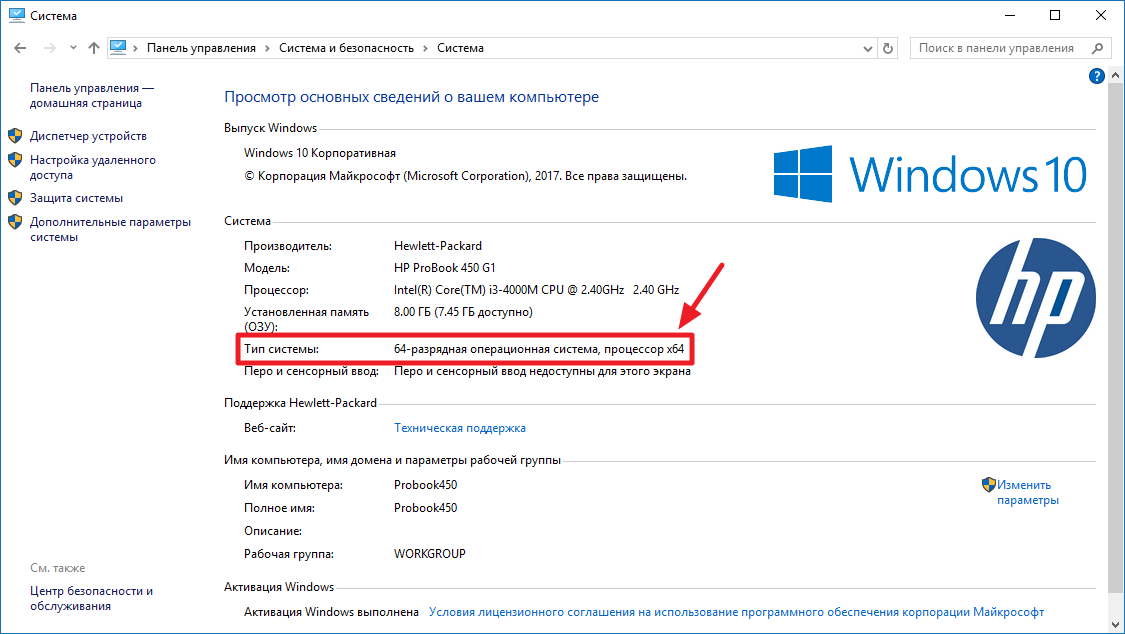
Как перейти с 32-разрядной Windows на 64-разрядную
Допустим, у вас 64-разрядный процессор, но установленная 32-битная Windows не позволяет использовать 64-разрядные программы. В таком случае есть смысл перейти на 64-битную версию ОС. Для этого нужно переустановить Windows, выбрав в процессе 64-битную версию.
Выбор 64- или 32-разрядной версии Office
Я знаю, какая версия мне нужна. Как ее установить?
64-разрядная версия Office устанавливается автоматически, если в начале установки вы явным образом не выбрали 32-разрядную.
Чтобы установить 32- или 64-разрядную версию Microsoft 365 или Office 2019, выполните действия из статьи Скачивание, установка и повторная установка Office на ПК.
Важно: При установке 64-разрядной версии, но хотите использовать взамен 32-разрядную версию, необходимо сначала удалить 64-разрядную версию перед установкой 32-разрядной версии.
Если вы еще не сделали выбор между 32- и 64-разрядной версиями, ознакомьтесь с разделами ниже.
Причины для выбора 64-разрядной версии
Компьютеры с 64-разрядными версиями Windows, как правило, имеют больше ресурсов, например процессорной мощности и памяти, чем их 32-разрядные предшественники. Кроме того, 64-разрядным приложениям доступно больше памяти, чем 32-разрядным (до 18,4 миллионов петабайт). Поэтому, если вы работаете с большими файлами или наборами данных и на вашем компьютере установлена 64-разрядная версия Windows, лучше выбрать 64-разрядную версию Office. Ниже приведены некоторые из таких сценариев.
-
 В таких случаях производительность 64-разрядной версии Office может быть выше. См. статьи Технические характеристики и ограничения Excel, Спецификации и ограничения модели данных и Использование памяти в 32-разрядной версии Excel.
В таких случаях производительность 64-разрядной версии Office может быть выше. См. статьи Технические характеристики и ограничения Excel, Спецификации и ограничения модели данных и Использование памяти в 32-разрядной версии Excel.
-
Вы работаете в PowerPoint с изображениями, видео и анимацией очень большого размера. 64-разрядная версия Office лучше подходит для обработки таких сложных наборов слайдов.
-
Вы работаете в Project с файлами размером более 2 ГБ, особенно если проект содержит много подпроектов.
-
Вы разрабатываете собственные решения для Office, например надстройки или настройки на уровне документа. Используя 64-разрядную версию Office, вы сможете создавать как 64-разрядные, так и 32-разрядные версии этих решений.
 Разработчики собственных решений Office должны иметь доступ к 64-разрядной версии Office 2016 для тестирования и обновления этих решений.
Разработчики собственных решений Office должны иметь доступ к 64-разрядной версии Office 2016 для тестирования и обновления этих решений. -
Вы работаете типом данных bigint в Accessи хотя этот тип данных поддерживается 32-битной версией Access, вы можете получить неожиданные результаты при выполнении кода или выражения, которые используют 32-разрядные VBA библиотеки. 64-разрядные VBA позволяют использовать тип данных
Причины для выбора 32-разрядной версии
В следующих компьютерных системах возможна установка только 32-разрядной версии Office. Проверьте свою версию Windows.
-
64-разрядная операционная система, процессор ARM
-
32-разрядная операционная система, процессор x86 (32-разрядный)
-
Менее 4 ГБ ОЗУ
Совет: Если у вас 64-разрядная операционная система, процессор x64, вы можете установить 32- или 64-разрядную версию Office.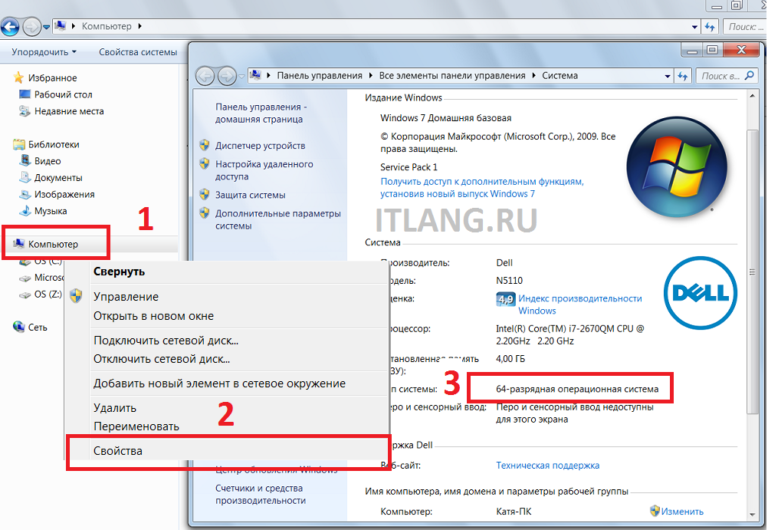
ИТ-специалистам, в особенности разработчикам, следует ознакомиться с описанными ниже ситуациями, в которых предпочтительнее использовать 32-разрядную версию Office.
-
У вас есть 32-разрядные надстройки COM без 64-разрядных аналогов. Вы можете продолжать использовать 32-разрядные надстройки COM в 32-разрядной версии Office на компьютерах с 64-разрядной ОС Windows. Вы также можете попробовать обратиться к поставщику надстройки COM и запросить 64-разрядную версию.
-
Вы используете 32-разрядные элементы управления, у которых нет 64-разрядных аналогов. Вы можете продолжать использовать 32-разрядные элементы управления, например типовые элементы управления Microsoft Windows (Mscomctl.ocx, comctl.ocx) или элементы управления сторонних производителей, в 32-разрядной версии Office.

-
В коде VBA используются операторы Declare В основном код VBA не нуждается в адаптации к использованию в 64-разрядной или 32-разрядной версии. Исключением является ситуация, когда операторы Declare применяются для вызова API Windows с использованием указателей и дескрипторов, имеющих 32-разрядные типы данных, такие как long. В большинстве случаев добавление PtrSafe в Declare и замена типа данных long на LongPtr позволяет обеспечить совместимость оператора Declare с 32 — и 64-разрядными версиями. Однако это может быть невозможно в редких случаях, когда отсутствует 64-разрядный API для объявления. Дополнительные сведения о том, какие изменения нужно внести в код VBA, чтобы он работал в 64-разрядной версии Office, см. в статье Обзор 64-разрядной версии Visual Basic для приложений.
-
У вас есть 32-разрядные приложения MAPI для Outlook.
 Так как число пользователей 64-разрядной версии Outlook растет, рекомендуется выполнить повторную сборку 32-разрядных приложений, надстроек и макросов MAPI, адаптировав их для 64-разрядной версии Outlook. Но при необходимости вы можете продолжать использовать их с 32-разрядной версией Outlook. Информацию о том, как подготовить приложения Outlook для использования как на 32-разрядных, так и на 64-разрядных платформах, см. в статьях Создание приложений MAPI на 32-разрядных и 64-разрядных платформах и Справочник по интерфейсу MAPI для Outlook.
Так как число пользователей 64-разрядной версии Outlook растет, рекомендуется выполнить повторную сборку 32-разрядных приложений, надстроек и макросов MAPI, адаптировав их для 64-разрядной версии Outlook. Но при необходимости вы можете продолжать использовать их с 32-разрядной версией Outlook. Информацию о том, как подготовить приложения Outlook для использования как на 32-разрядных, так и на 64-разрядных платформах, см. в статьях Создание приложений MAPI на 32-разрядных и 64-разрядных платформах и Справочник по интерфейсу MAPI для Outlook. Вы активируете 32-разрядный OLE-сервер или объект. Вы можете продолжать использовать приложение 32-разрядного OLE-сервера с установленной 32-разрядной версией Office.
-
Вы используете SharePoint Server 2010, и вам требуется представление «Изменить в таблице данных».
 Вы можете продолжать использовать представление Изменить в таблице данных в SharePoint Server 2010 с 32-разрядной версией Office.
Вы можете продолжать использовать представление Изменить в таблице данных в SharePoint Server 2010 с 32-разрядной версией Office. -
Вам нужны 32-разрядные файлы баз данных Microsoft Access: MDE, ADE и ACCDE. Вы можете перекомпилировать 32-разрядные файлы MDE, ADE и ACCDE, чтобы сделать их совместимыми с 64-разрядной версией Access, или продолжать использовать их в 32-разрядной версии.
-
Вам требуется редактор формул прежней версии или файлы WLL (файлы библиотек надстроек Microsoft Word) в приложении Word. Вы можете продолжать использовать редактор формул Word прежней версии и запускать файлы WLL в 32-разрядной версии Word.
-
В презентации PowerPoint есть старый внедренный файл мультимедиа, для которого нет 64-разрядного кодека.

Готовы приступить к установке?
Чтобы установить 32- или 64-разрядную версию Microsoft 365 или Office 2019, выполните действия из статьи Скачивание, установка и повторная установка Office на ПК.
Работайте откуда угодно и с любого устройства с помощью Microsoft 365
Перейдите на Microsoft 365, чтобы работать из любого места с использованием новейших возможностей и обновлений.
Я знаю, какая версия мне нужна. Как ее установить?
32-разрядная версия Office устанавливается автоматически, если в начале установки вы явным образом не выбрали 64-разрядную.
Чтобы установить 32- или 64-разрядную версию Office 2016, выполните действия из статьи Скачивание, установка и повторная установка Microsoft 365 или Office 2016.
Если вы еще не сделали выбор между 32- и 64-разрядной версиями, ознакомьтесь с разделами ниже.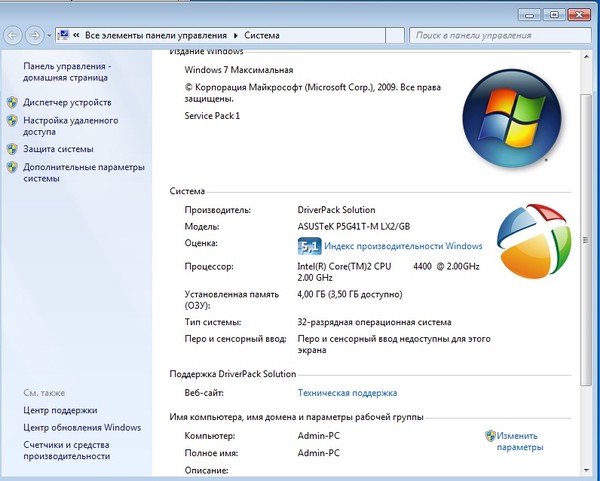
Причины для выбора 64-разрядной версии
Компьютеры с 64-разрядными версиями Windows, как правило, имеют больше ресурсов, например процессорной мощности и памяти, чем их 32-разрядные предшественники. Кроме того, 64-разрядным приложениям доступно больше памяти, чем 32-разрядным (до 18,4 миллионов петабайт). Поэтому, если вы работаете с большими файлами или наборами данных и на вашем компьютере установлена 64-разрядная версия Windows, лучше выбрать 64-разрядную версию Office. Ниже приведены некоторые из таких сценариев.
-
Вы работаете с большими наборами данных, например, с книгами Excel корпоративного уровня, в которых используются сложные вычисления, большое количество сводных таблиц, подключения к внешним базам данных, PowerPivot, 3D Map, PowerView или запросы «Скачать и преобразовать». В таких случаях производительность 64-разрядной версии Office может быть выше.
 См. статьи Технические характеристики и ограничения Excel, Спецификации и ограничения модели данных и Использование памяти в 32-разрядной версии Excel.
См. статьи Технические характеристики и ограничения Excel, Спецификации и ограничения модели данных и Использование памяти в 32-разрядной версии Excel. -
Вы работаете в PowerPoint с изображениями, видео и анимацией очень большого размера. 64-разрядная версия Office лучше подходит для обработки таких сложных наборов слайдов.
-
Вы работаете в Project с файлами размером более 2 ГБ, особенно если проект содержит много подпроектов.
-
Вы разрабатываете собственные решения для Office, например надстройки или настройки на уровне документа. Используя 64-разрядную версию Office, вы сможете создавать как 64-разрядные, так и 32-разрядные версии этих решений. Разработчики собственных решений Office должны иметь доступ к 64-разрядной версии Office 2016 для тестирования и обновления этих решений.

-
Вы работаете типом данных bigint в Accessи хотя этот тип данных поддерживается 32-битной версией Access, вы можете получить неожиданные результаты при выполнении кода или выражения, которые используют 32-разрядные VBA библиотеки. 64-разрядные VBA позволяют использовать тип данныхLongLong, который полностью поддерживает больших чисел. Дополнительные сведения см. в статье Использование типа данных bigint.
Причины для выбора 32-разрядной версии
В 32-разрядной операционной системе с процессором x86 (32-разрядным) можно установить только 32-разрядную версию Office. Проверьте свою версию Windows.
Совет: Если у вас 64-разрядная операционная система, процессор x64, вы можете установить 32- или 64-разрядную версию Office.
ИТ-специалистам, в особенности разработчикам, следует ознакомиться с описанными ниже ситуациями, в которых предпочтительнее использовать 32-разрядную версию Office.
-
У вас есть 32-разрядные надстройки COM без 64-разрядных аналогов. Вы можете продолжать использовать 32-разрядные надстройки COM в 32-разрядной версии Office на компьютерах с 64-разрядной ОС Windows. Вы также можете попробовать обратиться к поставщику надстройки COM и запросить 64-разрядную версию.
-
Вы используете 32-разрядные элементы управления, у которых нет 64-разрядных аналогов. Вы можете продолжать использовать 32-разрядные элементы управления, например типовые элементы управления Microsoft Windows (Mscomctl.ocx, comctl.ocx) или элементы управления сторонних производителей, в 32-разрядной версии Office.
-
В коде VBA используются операторы Declare В основном код VBA не нуждается в адаптации к использованию в 64-разрядной или 32-разрядной версии.
 Исключением является ситуация, когда операторы Declare применяются для вызова API Windows с использованием указателей и дескрипторов, имеющих 32-разрядные типы данных, такие как long. В большинстве случаев добавление PtrSafe в Declare и замена типа данных long на LongPtr позволяет обеспечить совместимость оператора Declare с 32 — и 64-разрядными версиями. Однако это может быть невозможно в редких случаях, когда отсутствует 64-разрядный API для объявления. Дополнительные сведения о том, какие изменения нужно внести в код VBA, чтобы он работал в 64-разрядной версии Office, см. в статье Обзор 64-разрядной версии Visual Basic для приложений.
Исключением является ситуация, когда операторы Declare применяются для вызова API Windows с использованием указателей и дескрипторов, имеющих 32-разрядные типы данных, такие как long. В большинстве случаев добавление PtrSafe в Declare и замена типа данных long на LongPtr позволяет обеспечить совместимость оператора Declare с 32 — и 64-разрядными версиями. Однако это может быть невозможно в редких случаях, когда отсутствует 64-разрядный API для объявления. Дополнительные сведения о том, какие изменения нужно внести в код VBA, чтобы он работал в 64-разрядной версии Office, см. в статье Обзор 64-разрядной версии Visual Basic для приложений. -
У вас есть 32-разрядные приложения MAPI для Outlook. Так как число пользователей 64-разрядной версии Outlook растет, рекомендуется выполнить повторную сборку 32-разрядных приложений, надстроек и макросов MAPI, адаптировав их для 64-разрядной версии Outlook.
 Но при необходимости вы можете продолжать использовать их с 32-разрядной версией Outlook. Информацию о том, как подготовить приложения Outlook для использования как на 32-разрядных, так и на 64-разрядных платформах, см. в статьях Создание приложений MAPI на 32-разрядных и 64-разрядных платформах и Справочник по интерфейсу MAPI для Outlook.
Но при необходимости вы можете продолжать использовать их с 32-разрядной версией Outlook. Информацию о том, как подготовить приложения Outlook для использования как на 32-разрядных, так и на 64-разрядных платформах, см. в статьях Создание приложений MAPI на 32-разрядных и 64-разрядных платформах и Справочник по интерфейсу MAPI для Outlook. -
Вы активируете 32-разрядный OLE-сервер или объект. Вы можете продолжать использовать приложение 32-разрядного OLE-сервера с установленной 32-разрядной версией Office.
-
Вы используете SharePoint Server 2010, и вам требуется представление «Изменить в таблице данных». Вы можете продолжать использовать представление Изменить в таблице данных в SharePoint Server 2010 с 32-разрядной версией Office.
-
Вам нужны 32-разрядные файлы баз данных Microsoft Access: MDE, ADE и ACCDE.
 Вы можете перекомпилировать 32-разрядные файлы MDE, ADE и ACCDE, чтобы сделать их совместимыми с 64-разрядной версией Access, или продолжать использовать их в 32-разрядной версии.
Вы можете перекомпилировать 32-разрядные файлы MDE, ADE и ACCDE, чтобы сделать их совместимыми с 64-разрядной версией Access, или продолжать использовать их в 32-разрядной версии. -
Вам требуется редактор формул прежней версии или файлы WLL (файлы библиотек надстроек Microsoft Word) в приложении Word. Вы можете продолжать использовать редактор формул Word прежней версии и запускать файлы WLL в 32-разрядной версии Word.
-
В презентации PowerPoint есть старый внедренный файл мультимедиа, для которого нет 64-разрядного кодека.
Готовы приступить к установке?
Чтобы установить 32- или 64-разрядную версию Office 2016, выполните действия из статьи Скачивание, установка и повторная установка Microsoft 365 или Office 2016.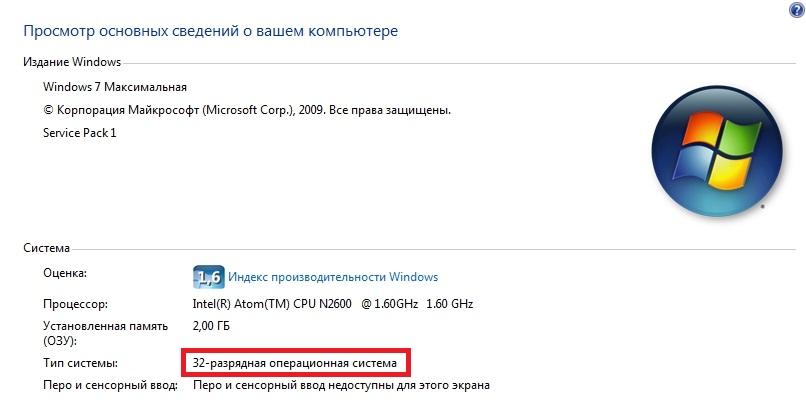
Работайте откуда угодно и с любого устройства с помощью Microsoft 365
Перейдите на Microsoft 365, чтобы работать из любого места с использованием новейших возможностей и обновлений.
При установке Office 2013 можно выбрать 32-или 64-разрядную версию. В общем случае рекомендуем устанавливать 32-разрядную версию Office, так как она лучше совместима с большинством других приложений, особенно со сторонними надстройками. Но если вы работаете с большими блоками информации или графикой, целесообразно выбрать 64-разрядную версию.
Я знаю, что мне нужна 64-разрядная версия. Как ее установить?
Инструкции по установке Office 2013 см. в статье Установка Office 2013.
Если вы еще не сделали выбор, просмотрите разделы ниже.
Причины для выбора 64-разрядной версии
В 64-разрядной версии Office присутствуют некоторые ограничения, но ее все же следует выбирать в указанных ниже случаях.
-
Вы работаете с очень большими наборами данных, например с книгами Excel корпоративного уровня, в которых используются сложные вычисления, большое количество сводных таблиц, подключения к внешним базам данных, PowerPivot, PowerMap или PowerView. В этом случае лучше воспользоваться преимуществами более высокой производительности 64-разрядной версии Office.
-
Вы работаете в PowerPoint с очень большими изображениями, видео и анимацией. 64-разрядная версия лучше подходит для обработки таких наборов сложных слайдов.
-
Вы работаете с очень большими документами Word. 64-разрядная версия лучше подходит для обработки больших таблиц, рисунков и других объектов в документах Word.
-
Вы работаете в Project 2013 с файлами размером более 2 ГБ, особенно если проект содержит несколько подпроектов.

-
Вы хотите сохранить 64-разрядную версию, которая уже используется. 32-разрядная и 64-разрядная версии приложений Office несовместимы, поэтому их нельзя устанавливать на одном компьютере.
-
Вы разрабатываете собственные решения, например надстройки или настройки на уровне документа.
-
Вашей организации требуется принудительное предотвращение выполнения данных (DEP) для приложений Office на аппаратном уровне. DEP — это набор аппаратных и программных технологий, которые используются в некоторых организациях для повышения безопасности.
Если к вам нельзя применить ни один из описанных выше сценариев, вероятно, вам лучше установить 32-разрядную версию.
Примечание: 32-разрядная версия Office хорошо подходит как для 32-, так и для 64-разрядной версии Windows. 64-разрядную версию Office можно установить только в 64-разрядной версии Windows. Если вы устанавливаете Office не в Windows, вам не нужно будет выбирать между 32- и 64-разрядной версиями продукта. Сведения о том, как определить установленную версию Office, см. в статье Какая у меня версия Office?
64-разрядную версию Office можно установить только в 64-разрядной версии Windows. Если вы устанавливаете Office не в Windows, вам не нужно будет выбирать между 32- и 64-разрядной версиями продукта. Сведения о том, как определить установленную версию Office, см. в статье Какая у меня версия Office?
Если вы захотите перейти с 32-разрядной версии Office на 64-разрядную, вам нужно будет сначала удалить 32-разрядную версию и только после этого установить 64-разрядную.
Причины для выбора 32-разрядной версии
64-разрядная версия Office может в некоторых случаях демонстрировать более высокую производительность, но вам нужно знать о свойственных ей ограничениях.
-
В 32-разрядной операционной системе с процессором x86 (32-разрядным) можно установить только 32-разрядную версию Office. Проверьте свою версию Windows.
-
Если у вас 64-разрядная операционная система, процессор x64, вы можете установить 32- или 64-разрядную версию Office.

ИТ-специалистам, в особенности разработчикам, следует ознакомиться с описанными ниже ситуациями и просмотреть статьи по приведенным ниже ссылкам. Если эти ограничения могут повлиять на вашу работу, лучше выбрать 32-разрядную версию.
-
Решения, которые используют библиотеку элементов ActiveX. Элементы Comctrl не будут работать. Существует множество способов, которые позволяют разработчикам обойти эту проблему и предоставить вам 64-разрядное решение.
-
Не будут работать 32-разрядные элементы ActiveX и надстройки сторонних разработчиков. Поставщику потребуется создать 64-разрядные версии этих элементов.
-
Код Visual Basic для приложений (VBA) с оператором Declare работает в 64-разрядной версии Office, только если его обновить вручную. Дополнительные сведения о том, какие изменения нужно внести в код VBA, чтобы он работал в 64-разрядной версии Office, см.
 в статье Обзор 64-разрядной версии Visual Basic для приложений.
в статье Обзор 64-разрядной версии Visual Basic для приложений. -
Скомпилированные базы данных Access, например MDE-, ADE- и ACCDE-файлы, не работают в 64-разрядной версии Office, если не разработаны специально под нее.
-
У вас есть 32-разрядные приложения MAPI для Outlook. Так как число пользователей 64-разрядной версии Outlook растет, рекомендуется переделать 32-разрядные приложения, надстройки и макросы MAPI, адаптировав их для 64-разрядной версии Outlook. Узнать о том, как подготовить приложения Outlook для использования как на 64-разрядных, так и на 32-разрядных платформах, можно в статьях Построение приложений MAPI на 32-разрядных и 64-разрядных платформах и Справочник по MAPI для Outlook.
-
В SharePoint 2010 и более ранних версиях режим таблицы недоступен, поскольку для него используется элемент ActiveX.

-
Средство просмотра таблиц Microsoft Office Excel, ядро СУБД Access для Access 2013 и пакет обеспечения совместимости для выпуска 2007 системы Office блокируют установку 64-разрядной версии Office 2013.
-
Устаревший редактор формул в Word не поддерживается в 64-разрядной версии Office 2016, но конструктор формул в Word 2013 работает на всех платформах. Кроме того, библиотеки надстроек Word (WLL) не поддерживаются в 64-разрядной версии Office 2013.
Некоторые надстройки, которые вы используете в 32-разрядной версии Office, могут не работать в 64-разрядной версии, и наоборот. Если вас беспокоит этот вопрос, перед установкой новой версии проверьте текущую версию Office. Протестируйте работоспособность надстройки в 64-разрядной версии Office или свяжитесь с ее разработчиком, чтобы выяснить, доступна ли 64-разрядная версия надстройки.
Готовы приступить к установке?
См. инструкции в этой статье:
-
Скачивание и установка или повторная установка Office 2013 для Windows или Office для Mac 2011
Поддержка Office 2010 прекращена 13 октября 2020 г.
Перейдите на Microsoft 365, чтобы работать удаленно с любого устройства и продолжать получать поддержку.
Обновить сейчас
Office 2010 — первый выпуск Office, доступный как в 32-, так и в 64-разрядной версии. По умолчанию автоматически устанавливается 32-разрядная версия Office. Но вы можете выбрать подходящую версию с учетом того, как планируете использовать Office. Некоторые надстройки, которые вы используете в 32-разрядной версии Office, могут не работать в 64-разрядной, и наоборот. Если вас беспокоит этот вопрос, перед установкой новой версии проверьте текущую версию Office. Протестируйте работоспособность надстройки в 64-разрядной версии Office или свяжитесь с ее разработчиком, чтобы выяснить, доступна ли 64-разрядная версия надстройки.
Протестируйте работоспособность надстройки в 64-разрядной версии Office или свяжитесь с ее разработчиком, чтобы выяснить, доступна ли 64-разрядная версия надстройки.
Я знаю, что мне нужна 64-разрядная версия. Как ее установить?
Инструкции по установке Office 2010 см. в статье Установка Office 2010.
Если вы еще не сделали выбор, просмотрите разделы ниже.
Причины для выбора 64-разрядной версии
Ниже описаны преимущества 64-разрядной версии Office 2010. Вам также следует знать о свойственных ей ограничениях, например о возможной несовместимости со старыми версиями некоторых надстроек. Именно из-за этих ограничений по умолчанию устанавливается 32-разрядная версия (даже в 64-разрядной операционной системе Windows).
Если вы работаете с очень большими файлами или наборами данных и на вашем компьютере установлена 64-разрядная версия Windows, лучше выбрать 64-разрядную версию Office. Ниже приведены некоторые из таких сценариев.
Ниже приведены некоторые из таких сценариев.
-
Вы работаете с очень большими наборами данных, например с книгами Excel корпоративного уровня, в которых используются сложные вычисления, большое количество сводных таблиц, подключения к внешним базам данных, PowerPivot, 3D Maps, PowerView или запросы «Скачать и преобразовать». 64-разрядная версия Office лучше подходит для работы с большими наборами данных, так как в ней нет ограничений для размера файлов, в отличие от 32-разрядной версии, где размер файлов не может превышать 2 ГБ.
-
Вы работаете в PowerPoint с очень большими изображениями, видео или анимацией. 64-разрядная версия Office лучше подходит для обработки таких сложных наборов слайдов.
-
Вы работаете в Office Project с файлами, занимающими на диске более 2 ГБ, особенно если проект содержит много подпроектов.

-
Вы разрабатываете собственные решения для Office, например надстройки или настройки на уровне документа.
-
Вашей организации требуется предотвращение выполнения данных (DEP) для приложений Office на аппаратном уровне. DEP — это набор аппаратных и программных технологий, которые используются в некоторых организациях для повышения безопасности. В 64-разрядной версии DEP применяется автоматически, в то время как в 32-разрядной версии его необходимо будет настроить с помощью параме
32 или 64 бита — разбираемся что к чему. — Master-Hard.com
Совсем недавно на блоге Master-Hard.com была опубликована заметка, в помощь тем, кто собирается обновлять свой компьютер или же покупать/собирать новый. А именно, в ней говорилось о том, сколько оперативной памяти нужно компьютеру в зависимости от тех задач, которые передними ставятся: Сколько оперативной памяти нужно?
Следующей нашей заметкой по плану была статья о поддержке различных объемов памяти со стороны операционной системы — о разрядности операционной системы; о том, что не все объемы памяти поддерживаются всеми версиями Windows. Отдельное спасибо всем читателям, которые в комментариях на блоге упомянули о теме разрядности: после прочтения их я понял, что короткой заметки в блоге на эту тему — мало. Нужен подробный материал на эту тему.
Отдельное спасибо всем читателям, которые в комментариях на блоге упомянули о теме разрядности: после прочтения их я понял, что короткой заметки в блоге на эту тему — мало. Нужен подробный материал на эту тему.
Именно поэтому было решено написать статью, (ликбез, если хотите) по этому вопросу и разместить ее здесь, на ITexpertPortal.com — в архиве бесплатных обучающих материалов и статей на важные темы компьютерной грамотности.
Итак, вернемся к основной теме, к разрядности операционных систем и к поддержке различных объемов памяти. Вначале ответим на вопрос:
Что такое разрядность вообще?
Научное определение: В информатике разрядностью электронного (в частности, периферийного) устройства или шины называется количество разрядов (битов), одновременно обрабатываемых этим устройством или передаваемых этой шиной. Термин применим к составным частям вычислительных, периферийных или измерительных устройств: шинам данных компьютеров, процессорам и т. д. Разрядностью компьютера называют разрядность его машинного слова. (источник — Википедия).
д. Разрядностью компьютера называют разрядность его машинного слова. (источник — Википедия).
Думаю, все просто и понятно. Разрядность — способность одновременно обрабатывать какое-то количество битов, если говорить проще.
На самом деле, все не так просто, и чтобы осветить полностью этот вопрос и «по-научному» — никакой статьи не хватит. Поэтому, не будем углубляться в курс архитектуры ПК, а затронем чисто практические моменты, с которыми приходится сталкиваться и которые имеют значение для нас — пользователей.
Причем тут объем оперативной памяти?
Существует две версии операционной системы Windows (по крайней мере пока — только две). Не важно, что именно мы возьмем из современных и актуальных систем: XP, Vista или 7.
Все эти системы существуют в двух вариантах — 32-битные и 64-битные. Например:
Windows 7 Ultimate 32-bit (или х86 — равнозначные обозначения)
Windows 7 Ultimate 64-bit (или x64 — равнозначные обозначения)
Windows Vista Ultimate x86 (x86 — это обозначение 32-битной версии)
Windows Visa Ultimate x64 (соответственно — 64-битная версия)
Архитектурные различия между 32 и 64-битными версиями Windows, разумеется, есть. Говорить о них можно долго, но это ни к чему, поверьте мне. 🙂
Говорить о них можно долго, но это ни к чему, поверьте мне. 🙂
Самые главные особенности и отличия, которые непосредственно касаются пользователя и с которыми приходится сталкиваться:
1. Максимальный объем оперативной памяти.
2. Разрядность операционной системы.
3. Разрядность процессора.
Вот об этом мы с вами поговорим подробнее…
Максимальный объем оперативной памяти.
32-битная операционная система может адресовать (т.е. может использовать, «видеть») не более 4 ГБ оперативной памяти. Это самое главное отличие, и самое существенное. Если в вашем компьютере установлено, скажем, 2 ГБ, то 32-битная операционная система работает с таким объемом нормально.
Если вы у становите 4 ГБ памяти и будете работать под управлением 32-битной ОС, то она просто не увидит такой объем. Все, что она сможет использовать — это примерно 3.5 ГБ из 4 ГБ. Остальной объем она не может предоставить для работающих программ. Разумеется, если вы установите в компьютер 8 ГБ памяти, скажем, и при этом будете оставаться на 32-битной системе, то она так же не увидит более 3. 5 ГБ из всего установленного объема.
5 ГБ из всего установленного объема.
64-битная операционная система может работать с гораздо бОльшими объемами памяти — до 192 ГБ (для Windows 7). Т.е. если вы, скажем, захотели установить 8 ГБ памяти, то обязательно нужно переходить на 64-битную ОС, в противном случае, вы просто не сможете использовать столь большой доступный объем.
Мы рассмотрели, можно сказать, «крайности», до 2 ГБ и 8 ГБ и более. А как быть с золотой серединой? Что, если у вас уже установлено или же вы планируете увеличить объем памяти до 4 ГБ? Нужно ли в этом случае переходить на 64-битную ОС, чтобы компьютер смог использовать не 3.3, а все 4 ГБ памяти?
Не все так просто… 64-битные версии ОС используют заметно больше памяти. Все переменные теперь уже не 32-битные, а 64-битные. Обычно это увеличивает объём приложений на 20-40%, что приводит и к соответствующему росту объёма занимаемой памяти. На такие файловые форматы, как музыка или видео, это не влияет.
Устанавливать 64-битную версию Windows, чтобы лучше использовать 4 Гбайт памяти, смысла не имеет, пусть даже 32-битная версия распознаёт только до 3,5 ГБ памяти. Проблема кроется в том, что вы получите отсутствующую память, однако сразу же её потеряете по той причине, что 64-битная версия требует для себя больше памяти. Так что переход на 64 бита актуален только при памяти большего объёма: 6, 8 ГБ и более.
Проблема кроется в том, что вы получите отсутствующую память, однако сразу же её потеряете по той причине, что 64-битная версия требует для себя больше памяти. Так что переход на 64 бита актуален только при памяти большего объёма: 6, 8 ГБ и более.
Итак, если вы решили установить много памяти, и здесь 64-битная ОС нужна точно, то возможно, вас интересует вопрос:
Какими особенностями обладает 64-битная Windows Vista/7 ?
Визуально — никакими. Т.е. внешне — это обычная ОС, ничем не выделяющаяся от 32-битного варианта. Вы можете определить ее принадлежность к 64-битной архитектуре только зайдя в пункт «свойства системы» в панели управления — там указана разрядность.
Технически — небольшие различия есть. Первое, собственно, что 64-битная ОС «видит» большие объемы памяти и умеет с ними работать. Второе — она позволяет запускать 64-битные приложения.
64-битная ОС позволяет запускать и обычные 32-битные программы. Привычным способом, никаких настроек для этого не требуется. Все как всегда. Просто в 64-битной системе присутствует подсистема выполнения 32-х разрядных приложений. Поэтому, вы с успехом можете устанавливать и работать как с 32-битными, так и с 64-битными приложениями.
Все как всегда. Просто в 64-битной системе присутствует подсистема выполнения 32-х разрядных приложений. Поэтому, вы с успехом можете устанавливать и работать как с 32-битными, так и с 64-битными приложениями.
Сейчас таких х64-приложений немного, хотя их число постоянно растет. Особенно это касается ресурсоемких программ — графических и видеоредакторов и так далее. Т.е. всех программ, которым нужны в первую очередь большие объемы доступной для работы памяти. Например, чтобы какой-то видеоредактор мог использовать в работе более 4 ГБ из доступной памяти.
Например, компания Adobe заявляла, что современные приложения серии Adobe CS5 — будут только 64-битные. Это значит, что, скажем, Photoshop CS5, Dreamweaver CS5 и т.п. смогут запустится только на 64-битной системе. На 32-битной ОС они просто не запустятся. Почему?
Потому что в 64-битной ОС могут работать 32-битные приложения, но не наоборот!
Следующий технический момент — 64-битные ОС требуют 64-битных драйверов. Как правило, все современные (не старше двух лет) устройства ПК, ноутбуки и периферия имеют на прилагающемся установочном диске две версии драйверов — 32 и 64-битную. Поэтому с современными устройствами проблем не возникнет — как обычно вставляем диск с драйвером в привод и запускаем установку, инсталлятор сам определит версию Windows и запустит соответствующий разрядности драйвер.
Как правило, все современные (не старше двух лет) устройства ПК, ноутбуки и периферия имеют на прилагающемся установочном диске две версии драйверов — 32 и 64-битную. Поэтому с современными устройствами проблем не возникнет — как обычно вставляем диск с драйвером в привод и запускаем установку, инсталлятор сам определит версию Windows и запустит соответствующий разрядности драйвер.
Если диска нет или на нем нет 64-битного драйвера, необходимо посетить официальный сайт разработчика конкретного устройства, чтобы скачать такой драйвер. То же относится и к устаревшему оборудованию.
ОБЯЗАТЕЛЬНО проверьте наличие 64-битных версий ВСЕХ необходимых драйверов еще ДО начала установки 64-битной версии Windows!
Разрядность процессора.
Соответственно, чтобы иметь возможность установить 64-битную Windows ваш процессор должен поддерживать 64-битные инструкции (иначе вы даже не сможете начать установку 64-битной Windows). Называться эти инструкции могут по-разному: у Intel — IA64, у AMD — AMD64.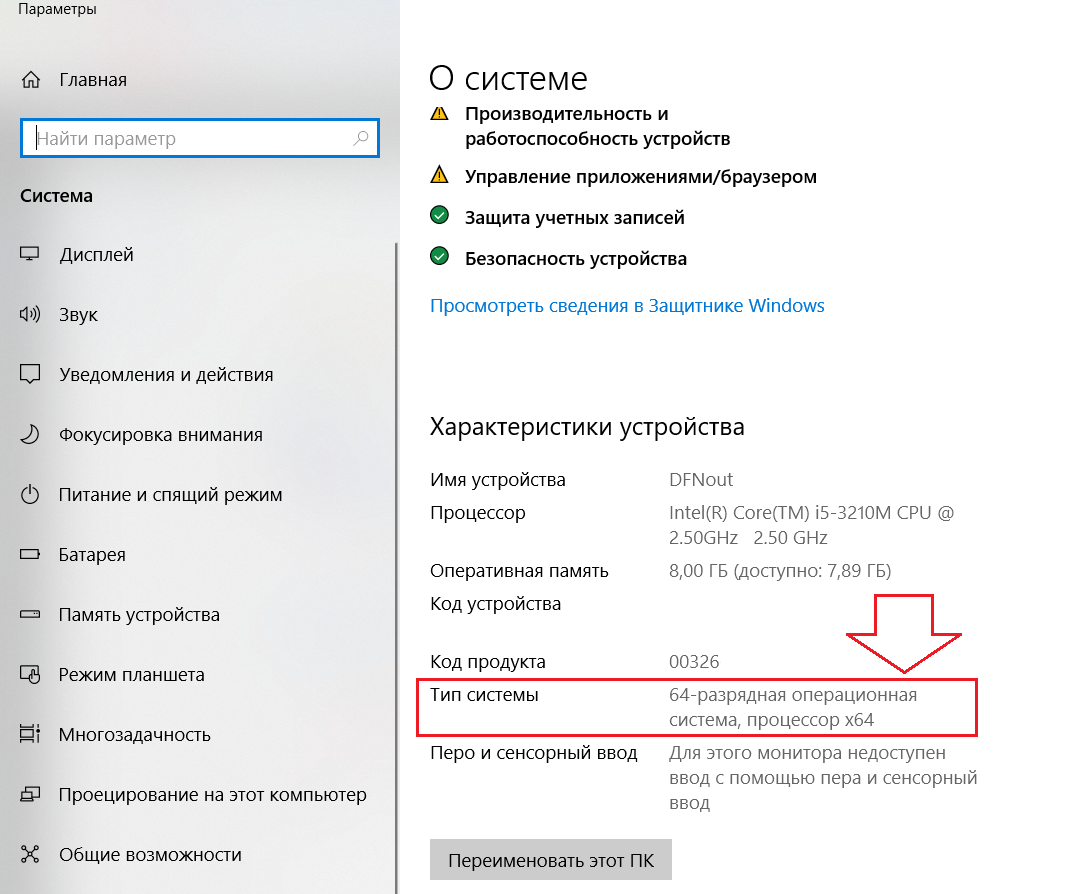 Убедиться, что ваш процессор поддерживает нужные инструкции можно с помощью специальной программы, которая выводит информацию о процессоре, в т.ч. о поддерживаемых инструкциях. Отлично подойдет простая, бесплатная и понятная даже новичку утилита CPU-Z.
Убедиться, что ваш процессор поддерживает нужные инструкции можно с помощью специальной программы, которая выводит информацию о процессоре, в т.ч. о поддерживаемых инструкциях. Отлично подойдет простая, бесплатная и понятная даже новичку утилита CPU-Z.
Скачать ее можно здесь: http://www.cpuid.com/cpuz.php
Где взять/как определить 64-битные приложения?
64-битное программное обеспечение можно определить без труда. На упаковке в системных требованиях, как правило, указывается, что данная программа 64-битная. Это же может быть указано отдельно на упаковке.
Если же вы приобретаете какое-то ПО через интернет, то принадлежность к 64-битной архитектуре тоже указывается.
Вот пример: моя лицензионная коробочная версия Windows Vista Ultimate. В комплекте два установочных диска — 32 и 64-битная версия ОС:
Не обращайте внимание на «англоязычность» в данном случае, просто ОС была куплена в Соединенных Штатах.
Но это в данном случае — Vista Ultimate (только Ultimate) так поставлялась, в двух версиях.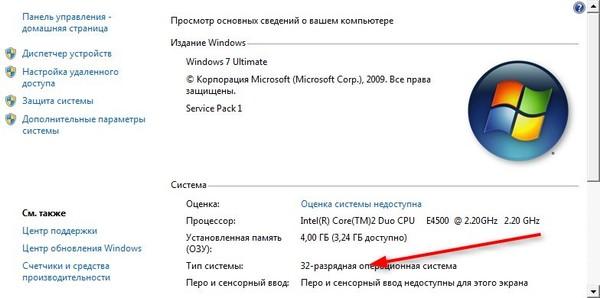 Как правило, та же Windows, например (или любая другая программа) продается ИЛИ 32-битная ИЛИ 64-битная, о чем указано на коробке, как я уже упоминал.
Как правило, та же Windows, например (или любая другая программа) продается ИЛИ 32-битная ИЛИ 64-битная, о чем указано на коробке, как я уже упоминал.
На этом отличия и особенности 64-битных операционных систем Windows, значимые для пользователя заканчиваются.
В остальном — все точно так же, как и на привычных 32-битных Windows XP/Vista/7.
Следует ли устанавливать Windows 7 32-разрядную или 64-разрядную?
В предстоящем выпуске Windows 7 снова возникает вопрос, следует ли устанавливать 32-разрядную версию (x86) операционной системы или перейти на 64-разрядную версию (x64).
Об этом спрашивают с момента появления процессоров потребительского уровня, имеющих номенклатуру «x64». Похоже, что буквально вчера фанаты Intel и AMD были в разногласиях по поводу Athlon 64. В то время и даже совсем недавно, с появлением Windows Vista, программное обеспечение и драйверы для 64-разрядных систем были ограниченным выбором.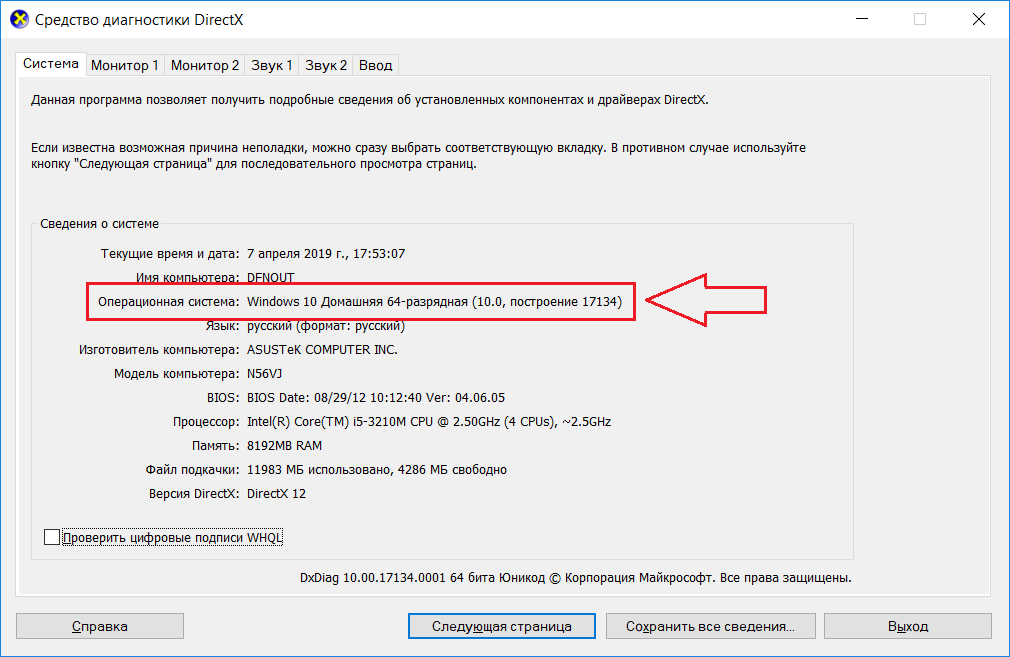
Подобно переходу от 16-битных вычислений к 32-битным, переход к 64-битным процессам был медленным. Windows XP x64 так и не стала популярной, хотя, к счастью, 64-битные версии Vista сделали это. Путь был ухабистым, но производители оборудования и разработчики программного обеспечения, наконец, широко внедрили 64-битную архитектуру — и пути назад уже нет.
На данный момент почти все единодушны в переходе. Если ваша старая видеокарта и принтер еще не получили 64-битные драйверы, скорее всего, они не получат их.64), что более чем в 4 миллиарда раз больше, чем у его предшественника. Потребительские выпуски Windows Vista допускают доступ к физической памяти от 8 до 128 ГБ в зависимости от версии. Windows 7 увеличивает этот объем до 192 ГБ с версией Professional и выше.
Другие преимущества использования 64-разрядной ОС включают повышенную безопасность с аппаратной поддержкой DEP, защиту ядра от исправлений и обязательную подпись драйверов.
Это все лишь поверхностный взгляд, но я полагаю, что реальный вопрос должен заключаться в следующем:
Почему не следует устанавливать Windows x64?
Короткий ответ заключается в том, что вам следует перейти на 64-разрядную версию Windows 7, если только вы не используете систему, которая уже давно устарела, и поддержка драйверов станет проблемой.
У Microsoft есть полезные онлайн-инструменты, которые могут сканировать вашу систему и внешние периферийные устройства и давать вам представление о том, что в настоящее время поддерживается, а что нет. Несколько полезных ссылок:
— Центр совместимости Windows Vista
— Центр совместимости Windows 7 (пока недоступен)
— Советник по обновлению Windows 7
Знаете ли вы?
Розничные версии Windows 7 будут включать в себя как 32-битные, так и 64-битные диски на случай, если вы не определились с выбором или предпочитаете перейти на 64-битную версию ОС позже.
Предыдущие технические советы
32 бит и 64 бит: ключевые различия
- Home
Тестирование
- Назад
- Agile-тестирование
- BugZilla
- Cucumber
- Тестирование базы данных
- ETL-тестирование
- Jmeter
- JIRA
- Назад
- JUnit
- LoadRunner
- Ручное тестирование
- Мобильное тестирование
- Mantis
- Почтальон
- QTP
- Назад
- Центр качества (ALM)
- RPA
- SAP Testing
- Selenium
- Soap
- Управление тестированием
- TestLink
SAP
- Назад
- ABAP
- APO
- Новичок
- Basis
- BODS
- BI
- BPC
- CO
- Назад
- CRM
- Crystal Reports
- FICO
- HANA
- HR
- MM
- QM
- Заработная плата
- Назад
- PI / PO
- PP
- SD
- SAPUI5
- Безопасность
- Менеджер решений
- Successfactors
- SAP Tutorials
Интернет
- Назад
- Apache
- AngularJS
- ASP.
 Net
Net - C
- C #
- C ++
- CodeIgniter
- DBMS
- JavaScript
- Назад
- Java
- JSP
- Kotlin
- Linux
- MariaDB
- MS Access
- MYSQL
- Node. js
- Perl
- Назад
- PHP
- PL / SQL
- PostgreSQL
- Python
- ReactJS
- Ruby & Rails
- Scala
- SQL
- SQLite
- Назад
- SQL Server
- UML
- VB.Net
- VBScript
- Веб-службы
- WPF
Обязательно учите!
- Назад
- Бухгалтерский учет
- Алгоритмы
- Android
- Блокчейн
- Бизнес-аналитик
- Создание веб-сайта
- Облачные вычисления
- COBOL
- Дизайн компилятора
- Назад
Как установить и запустить 64-битное программное обеспечение на 32-битном компьютере
Эта страница дает вам прямой ответ на вопрос, можно ли устанавливать 64-разрядные программы, программное обеспечение и даже игры в 32-разрядной операционной системе, такой как Windows 10, 8, 7 и т. Д.
Д.
Если у вас те же потребности, следуйте навигации по содержимому ниже, чтобы получить ответы прямо сейчас:
Могу ли я запустить 64-разрядное программное обеспечение в 32-разрядной системе?
Случай 1. « Есть ли способ запустить 64-битную программу в 32-битной системе? Если нет, есть ли способ бесплатно обновить 32-битную программу до 64-битной, чтобы я мог запускать 64-битную ПО? ПРИМЕЧАНИЕ. Я использую Windows 10. «
Case 2. « Недавно скачал новую игру. Игра 64 битная, стоит 40 $.Однако у меня 32-разрядная Windows 10, и я не могу запустить на ней свою игру! Как запустить 64-битные игры в 32-битной Windows? Мне очень нужна помощь! «
По мнению многих пользователей Windows, когда они обычно устанавливают 64-битное программное обеспечение на свои 32-битные компьютеры, Microsoft выдает им предупреждение, говоря: «Это приложение не может работать на вашем компьютере. Чтобы найти версию ваш компьютер, обратитесь к издателю программного обеспечения «.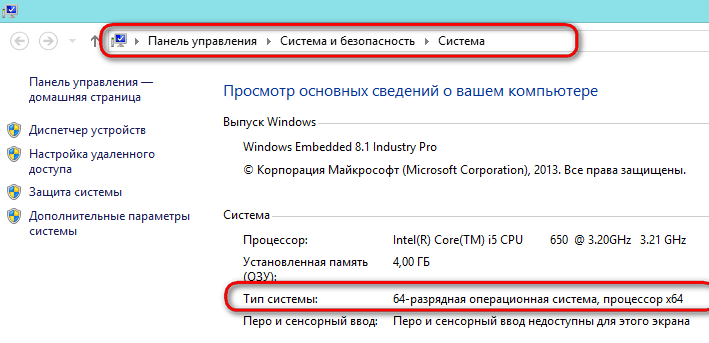
По сути, из-за ограничений 32-битных и 64-битных операционных систем Windows вы не можете запускать программное обеспечение, приложения и программы в Windows 10/8/7, даже Vista, XP, которая не соответствует ее версии.
Одним словом, вы не можете установить и запустить 64-битное программное обеспечение на 32-битном компьютере, и наоборот. Но иногда, если 64-разрядная операционная система совместима с 32-разрядной, вы можете установить 32-разрядное приложение на 64-разрядный компьютер.
Так можно ли исправить эту проблему? Продолжайте читать, и вы найдете здесь ответы.
3 Решения для запуска 64-битных программ в 32-битной Windows 7/8/10
Здесь у нас есть три решения, которые помогут вам запустить ваши 64-битные программы в 32-битной Windows 7/8/10:
- №1.Загрузите и установите 32-разрядную версию программы в 32-разрядной ОС — Обычный способ
- № 2. Обновление Windows 10/8/7 с 32-разрядной до 64-разрядной — Горячий выбор
- № 3.
 Использование VMware для запуска 64-разрядных программ, приложений и программного обеспечения — альтернатива
Использование VMware для запуска 64-разрядных программ, приложений и программного обеспечения — альтернатива
Обратите внимание, что представленные методы работают в разных ситуациях. Выберите подходящий, чтобы решить вашу проблему.
ВАЖНО: резервное копирование важных файлов в 32-разрядной ОС
Поскольку обновление 32-разрядной ОС до 64-разрядной ОС, установка 64-разрядных программ на 32-разрядный компьютер или ежедневные операции на компьютерах могут привести к потере данных, не забудьте сделать резервную копию важных данных и даже ОС перед тем, как действие.
EaseUS Todo Backup позволяет всем пользователям Windows создавать резервные копии своих данных в Windows 10/8/7 и т. Д. С помощью простых щелчков мышью. Загрузите его и легко сделайте резервную копию терабайтов данных.
Шаг 1. Откройте EaseUS Todo Backup и выберите «Файл» в качестве режима резервного копирования.
У вас может быть большой объем важных данных, которые нужно защищать с течением времени, например документы, изображения, музыка, видео и т.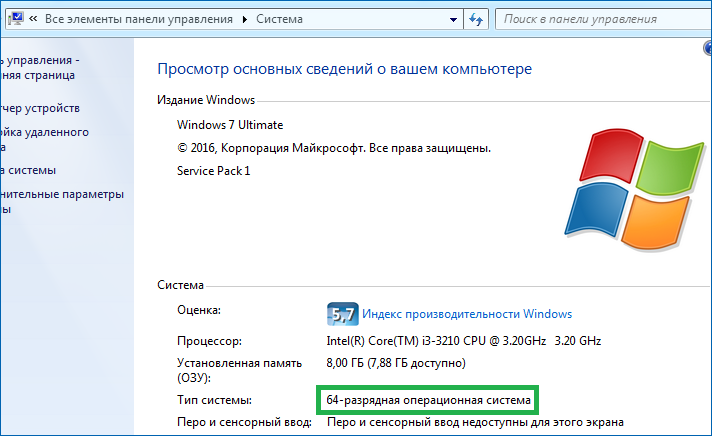 Д. Всегда полезно иметь резервную копию на регулярной основе. Резервное копирование файлов — один из лучших способов справиться с неожиданной потерей данных.
Д. Всегда полезно иметь резервную копию на регулярной основе. Резервное копирование файлов — один из лучших способов справиться с неожиданной потерей данных.
Шаг 2. Выберите файлы, для которых нужно создать резервную копию.
Шаг 3. Выберите место назначения для сохранения резервной копии выбранных файлов.
Вам лучше создать файл резервной копии на другом носителе или на другом диске. В противном случае существует риск повреждения или уничтожения файла резервной копии.
Расширенные настройки резервного копирования полезны, когда вы хотите создать гибкий и автоматический план резервного копирования.
По расписанию создается план автоматического резервного копирования.
Параметры резервного копирования предназначены для редактирования дополнительных параметров.
Стратегия резервирования изображений состоит в том, чтобы зарезервировать ограниченное изображение в соответствии с правилом сохранения изображений.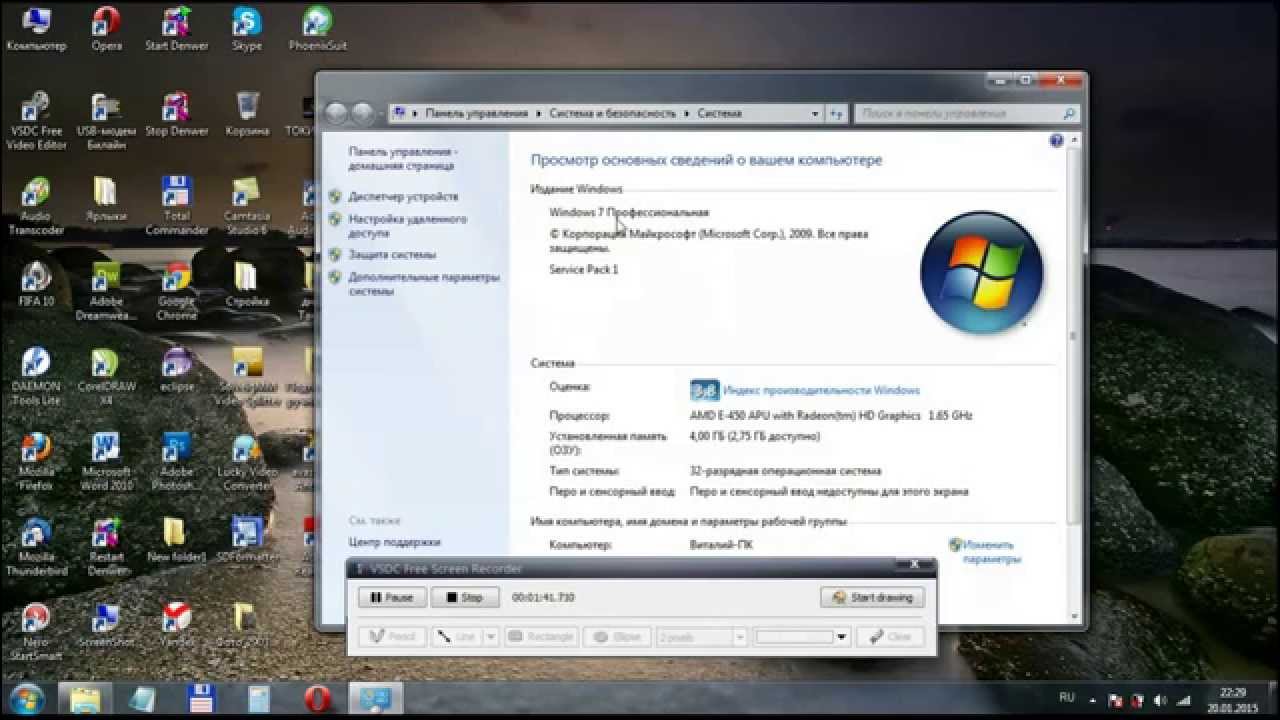
Расширенные настройки резервного копирования служат только для справки, но не являются обязательным условием для резервного копирования.
Шаг 4. Нажмите «Продолжить», чтобы выполнить операцию.
Решение 1. Загрузите и установите 32-разрядную версию программ в 32-разрядной ОС
Применимо к: Решить проблему совместимости программного обеспечения, загрузить и установить 32-разрядные программы и приложения в 32-разрядной Windows 7/8/10 .
Если вы хотите избежать проблем с совместимостью ОС, лучшим решением будет установка правильной версии программного обеспечения и приложений на правильную версию вашей операционной системы:
- В 32-разрядной ОС: установить 32-разрядную версию программ
- В 64-разрядной ОС: установить 32-разрядную версию приложений
Вот шаги, как загрузить 32-разрядные программы на 32-разрядные компьютеры:
Обычно, если вы загружаете программы из Магазина Windows, он автоматически перечисляет 32-разрядные программы для вас.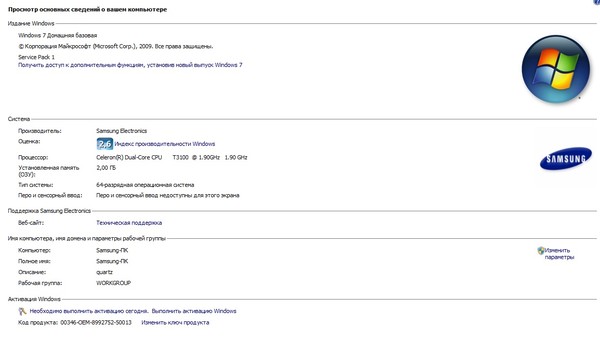
Шаг 1. Откройте Магазин Windows и найдите нужные программы, программное обеспечение и приложения.
Шаг 2. Загрузите и установите найденное приложение, программу, программное обеспечение на свой 32-битный компьютер.
Шаг 3. После загрузки запустите и активируйте загруженные 32-битные приложения на вашем ПК.
Вы также можете поискать в Интернете или связаться с производителем программного обеспечения, чтобы найти 32-битную версию вашей программы. Просто скачайте его, и вы можете сразу запустить его.
Решение 2. Обновите Windows 10/8/7 с 32-разрядной до 64-разрядной
Применимо к: Обновление 32-разрядной ОС до 64-разрядной версии для установки и запуска 64-разрядных программ .
Так как некоторые игры или программы могут не иметь 32-битной версии. Или вы не хотите тратить деньги на повторную покупку 32-битной версии программы.
В данном случае вы можете попробовать такой выход — преобразовать 32-битную операционную систему в 64-битную. После этого вы можете устанавливать и запускать 64-битные программы.Теперь вы можете пройти следующие два этапа, чтобы преобразовать и обновить свою Windows 7/8/10 с 32-битной до 64-битной:
После этого вы можете устанавливать и запускать 64-битные программы.Теперь вы можете пройти следующие два этапа, чтобы преобразовать и обновить свою Windows 7/8/10 с 32-битной до 64-битной:
Phase 1. Проверьте, совместим ли ваш компьютер с 64-разрядной версией
Перед обновлением 32-разрядной ОС до 64-разрядной необходимо убедиться, что ваш компьютер совместим с 64-разрядным оборудованием, процессором, ЦП, драйвером и т. Д.
№1. Проверьте, поддерживает ли ПК 64-разрядную версию
Шаг 1. Откройте меню поиска и найдите Системная информация .
Шаг 2. Щелкните, чтобы открыть информацию о системе.
Шаг 3. Щелкните «Тип системы», чтобы проверить, поддерживает ли ваш компьютер 64-разрядную версию Windows.
Если вы видите компьютер на базе x64, значит, ваш компьютер поддерживает 64-разрядную версию Windows. Если вы видите компьютер на базе x86, то вы не можете установить 64-битную ОС на текущий компьютер.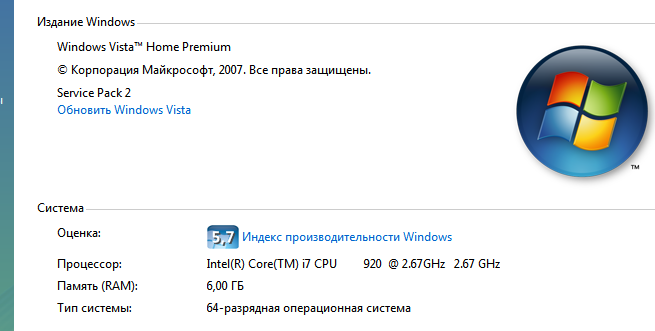
№2. Проверьте, поддерживает ли процессор 64-разрядную версию Windows
Шаг 1. Откройте «Настройки», нажмите «Система»> «О программе».
Шаг 2. Убедитесь, что установленная RAM 2 ГБ или больше.
Если ОЗУ меньше 2 ГБ, мы рекомендуем использовать 32-разрядную ОС.
Шаг 3. Проверьте сведения о типе системы.
Если он читается как процессор на базе x64, это означает, что вы можете обновить свой компьютер с 32-разрядной до 64-разрядной.
№ 3. Определение совместимости драйверов
Помимо процессора, важно также подтвердить другие компоненты, такие как графические и звуковые карты, драйверы дисков и т. Д., которые совместимы с 64-битной версией ОС Windows.
Для этого вам необходимо:
- Если вы используете 32-разрядную версию Windows 10 и новое оборудование, скорее всего, они совместимы с 64-разрядной версией драйверов.

- Посетите веб-сайт производителя устройства, чтобы убедиться, что для компонентов установлены 64-разрядные драйверы.
Убедившись, что ваш компьютер относительно совместим с 64-битной ОС, вы можете переходить к следующим этапам.
Этап 2.Обновление до 64-разрядной версии Windows 7/8/10
Здесь мы рассмотрим установку Windows 10 в качестве примера, чтобы показать вам весь процесс обновления 32-разрядной ОС до 64-разрядной. Вот шаги:
Шаг 1. Перейдите на официальный сайт Microsoft, чтобы загрузить средство создания мультимедиа для Windows 10.
Шаг 2. Подключите к компьютеру пустой USB-накопитель объемом не менее 8 ГБ.
Шаг 3. Дважды щелкните, чтобы запустить MediaCreationTool.exe, следуйте инструкциям на экране, чтобы создать 64-разрядный установочный носитель Windows 10 на USB.
Шаг 4. Перезагрузите компьютер и установите загрузку компьютера с установочного USB-носителя.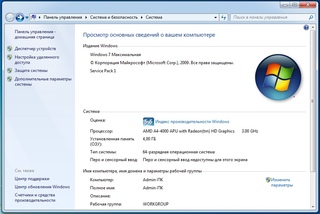
Шаг 5. Начните установку 64-разрядной версии Windows 10 на свой 32-разрядный компьютер, задав язык, выпуск, архитектуру и т. Д.
Шаг 6. Следуйте инструкциям на экране, чтобы завершить установку 64-разрядной ОС Windows на 32-разрядный компьютер.
- Уведомление:
- Обратите внимание, что после установки не забудьте проверить, находятся ли ваши данные в безопасности на компьютере.
- Если вы потеряли ценные данные, вы можете немедленно восстановить потерянные данные из резервной копии с помощью EaseUS Todo Backup.
Решение 3. Использование VMware для запуска 64-разрядных программ, приложений и программного обеспечения
Применимо к: Запуск 64-разрядной ОС на 32-разрядном компьютере без переустановки ОС Windows на машине VMware.
Виртуальные машины позволяют запускать операционную систему на настольном компьютере без замены старой операционной системы.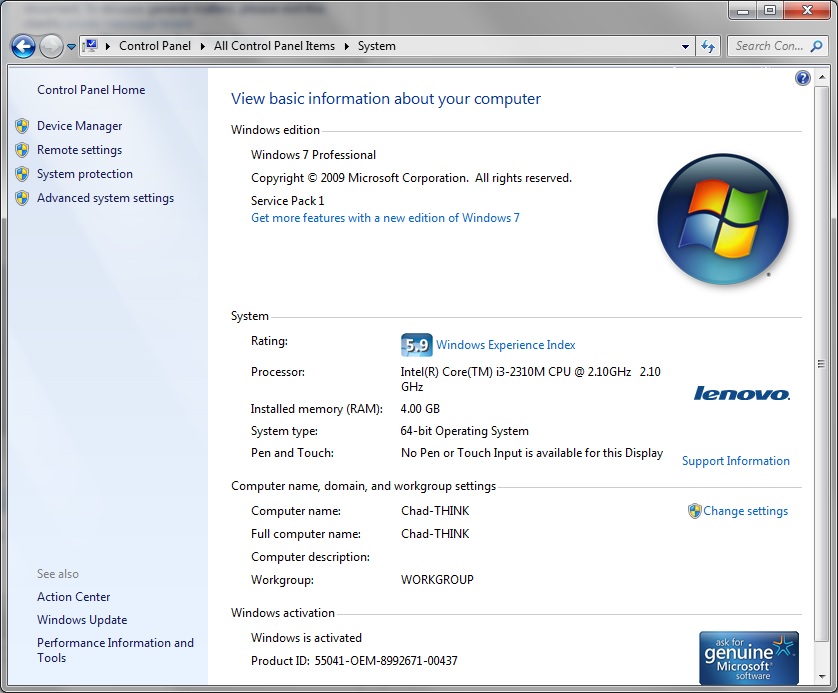
Одним словом, вы можете сохранить как старую 32-битную ОС, так и запустить 64-битную ОС на одном компьютере через машину VMware.С 64-разрядной ОС, работающей на машине VMware, вы можете без проблем устанавливать и запускать все типы 64-разрядных программ, приложений и программного обеспечения на 32-разрядном компьютере.
Если вы используете 32-битную ОС на 64-битном оборудовании, вы можете сделать это с помощью VMWare. 64-битный гость может работать на 32-битном хосте, если его поддерживает оборудование.
Шаг 1. Подберите и установите подходящую виртуальную машину.
Существует несколько различных программ для виртуальных машин, которые вы можете выбрать: VirtualBox, VMware Player, VMware Fusion и Parallels Desktop.
VMware широко используется пользователями Windows.
Шаг 2. Загрузите 64-разрядный ISO-файл Windows и запустите машину VMware.
Шаг 3. Выберите для установки 64-разрядной версии ОС.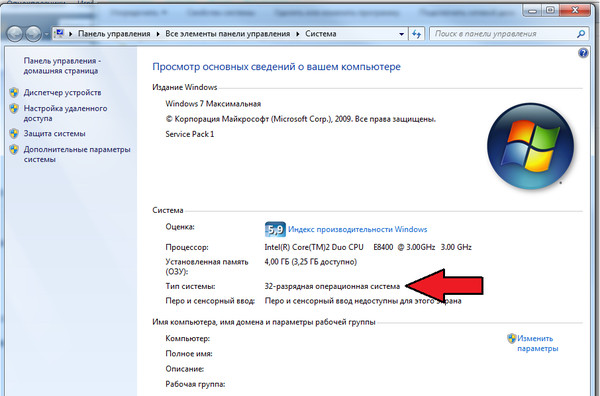
Шаг 4. Установите жесткий диск для установки 64-битной ОС.
Вы будете руководствоваться этим процессом с помощью мастера, который сначала спросит, какую ОС вы будете устанавливать. Просто выберите 64-битную версию ОС и следуйте указаниям виртуальной машины.
Шаг 5. Перезагрузите компьютер VMware после завершения установки ОС.
Шаг 6. Загрузите и установите для запуска 64-разрядных программ, приложений и программного обеспечения на вашем компьютере.
После этого вы можете запускать 64-битные программы на своем 32-битном компьютере.
Завершить
На этой странице мы объяснили, почему Windows не позволяет напрямую запускать 64-битную программу на 32-битном компьютере. Мы также собрали 3 решения, которые помогут вам решить эту проблему.
Обратите внимание, что независимо от того, какой метод вы решите использовать, не забудьте заранее создать полную резервную копию ваших важных данных.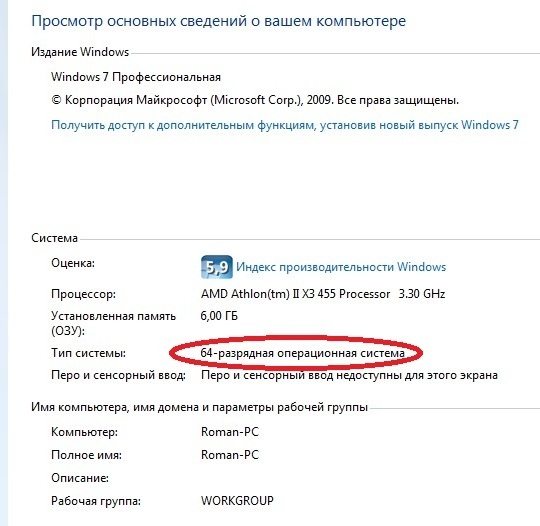 EaseUS Todo Backup подойдет вам.
EaseUS Todo Backup подойдет вам.
Для тех, кто хочет оставаться с 32-битной Windows, загрузка и установка 32-битной версии приложений на компьютер — лучший выход.
Если вы знакомы с машиной VMware, установка 64-битной ОС Windows через машину VMware на ваш 32-битный компьютер также возможна. Затем вы можете загрузить и запустить 64-разрядные программы на 32-разрядном компьютере.
Если ваш компьютер поддерживает 64-разрядную версию, вы также можете выполнить чистую установку 64-разрядной ОС на 32-разрядном компьютере. Это будет самый безопасный способ заставить 64-битные программы работать без проблем на 32-битном компьютере.
32-бит против 64-бит — ответы на ваши вопросы
В мире вычислений разница между 32-битным и 64-битным и чем угодно может сбивать с толку. Следующая статья помогает прояснить различия между 32 и 64-битными операционными системами, а также между 32 и 64-битными программами.Он также объясняет причины выбора того или иного пути и описывает шаги, чтобы определить, является ли ваша текущая операционная система и / или DAW 32-битной или 64-битной.
Есть ряд причин, по которым пользователю нужны 64-битные операционные системы и программы. Хотя 64-разрядная версия не добавляет «мощности», «скорости» или «функций», она позволяет получить доступ к гораздо большему объему оперативной памяти, и, следовательно, 64-разрядная программа и операционная система будут иметь возможность запускать более ресурсоемкие операции с памятью. программы, которые зависят от таких вещей, как образцы, исправления и RAM.
Ниже вы найдете дополнительную информацию о 32-битных и 64-битных операционных системах и программах.
Содержание
- 32-битная и 64-битная версии Quick Facts
- Как определить, какая у вас операционная система: 32-разрядная или 64-разрядная.
- Как определить, является ли ваша цифровая звуковая рабочая станция (DAW) 32-разрядной или 64-разрядной
32-разрядная и 64-разрядная версии Краткие сведения
Quick Fact — Существуют 32-битные и 64-битные операционные системы, а также 32-битные и 64-битные программы.
Термины «32-разрядный» и «64-разрядный» относятся к тому, какой объем памяти (ОЗУ) вашего компьютера может использоваться установленной операционной системой и приложениями, работающими в этой операционной системе.
- 32-разрядная операционная система обычно позволяет использовать только до 4 гигабайт ОЗУ для ОС или любой из установленных программ. Следовательно, имеет смысл устанавливать только 32-разрядные программы в 32-разрядной операционной системе, поскольку 64-разрядная программа не сможет получить доступ к большему объему ОЗУ, чем 32-разрядная программа в 32-разрядной операционной системе.
- 64-разрядная операционная система обеспечивает гораздо больший доступ к оперативной памяти и ее емкость. Для получения дополнительной информации о том, сколько памяти (ОЗУ) может использовать ваша ОС, см. Спецификации вашей конкретной операционной системы.
- 32-разрядная операционная система обычно позволяет использовать только до 4 гигабайт ОЗУ для ОС или любой из установленных программ. Следовательно, имеет смысл устанавливать только 32-разрядные программы в 32-разрядной операционной системе, поскольку 64-разрядная программа не сможет получить доступ к большему объему ОЗУ, чем 32-разрядная программа в 32-разрядной операционной системе.
Quick Fact — 64-разрядная операционная система позволяет устанавливать как 32-разрядные, так и 64-разрядные программы.
Хотя в 64-битной операционной системе могут быть установлены как 32-битные, так и 64-битные программы, 32-битная программа сможет получить доступ только к первым 4 гигабайтам памяти (RAM).
Напротив, встроенная 64-разрядная программа, установленная в 64-разрядной операционной системе, сможет использовать гораздо больший объем памяти (RAM), что позволяет выполнять гораздо более крупные проекты и выполнять более интенсивные операции с памятью.
Quick Fact — 64-битный плагин может работать только в 64-битной хост-программе.
Хотя этот факт всегда верен, некоторые 64-битные хосты допускают «мостовую» программу, позволяющую запускать 32-битный плагин на 64-битном хосте.
Для получения любой потенциальной информации о программах-мостах, которые могут работать на выбранном хосте, обратитесь к документации по хост-программам или поддержке.
В начало
Как определить, какая у вас операционная система: 32-разрядная или 64-разрядная
Операционные системы
Windows 7 / Vista
- Щелкните меню Пуск .
- В правой части открывшегося окна найдите и щелкните правой кнопкой мыши на слове Компьютер . Затем выберите Свойства .
- В открывшемся окне найдите раздел под названием Система .Рядом с типом системы будет указано, является ли операционная система 32-разрядной или 64-разрядной.
В начало
Windows XP
- Щелкните правой кнопкой мыши в меню Пуск и затем выберите Открыть .
- В левой части открывшегося окна найдите Мой компьютер и щелкните правой кнопкой мыши на нем. Выберите Свойства .
- В следующем окне,
- Если x64 Edition указано в разделе «Система», вы используете 64-разрядную версию Windows XP.
- Если вы не видите x64 Edition в списке «Система», значит, вы используете 32-разрядную версию Windows XP.
В начало
Mac
Есть две вещи, которые нужно знать о Mac в контексте определения, является ли ОС 64-битной. Во-первых, поддерживает ли процессор 64-битный? Во-вторых, работает ли ОС в 32-битном или 64-битном режиме?
- Щелкните меню Apple и затем выберите Об этом Mac .
- В открывшемся окне выберите Подробнее …
- Найдите имя процессора .
- После того, как вы нашли имя процессора, сравните его с таблицей ниже, чтобы определить, поддерживает ли процессор 32-разрядную или 64-разрядную версию.
Чтобы определить, работает ли ваша Mac OS в 32-битном или 64-битном режиме:
ПРИМЕЧАНИЕ: Mac Mountain Lion 10.8 и новее не поддерживают работу в 32-битном режиме.
- Щелкните меню Apple и затем выберите Об этом Mac .
В открывшемся окне выберите Подробнее …
- На панели «Содержание» выберите Программное обеспечение .
- Если для параметра «64-разрядное ядро и расширения:» установлено значение «Да», то вы используете 64-разрядную версию операционной системы.
- Если для параметра 64-разрядное ядро и расширения: установлено значение Нет, значит, вы используете 32-разрядную версию операционной системы.
Для переключения между 32-битным и 64-битным режимами:
- Выключите компьютер.
- При включении Mac:
- Если ваш Mac по умолчанию использует 32-битный режим, но поддерживает 64-битный режим, вы можете запустить его в 64-битном режиме, удерживая клавиши 6 и 4 во время запуска .
- Если ваш Mac по умолчанию использует 64-разрядный режим, вы можете запустить его в 32-разрядном режиме, удерживая клавиши 3 и 2 во время запуска .
ПРИМЕЧАНИЕ. Ваш Mac вернется в режим по умолчанию при следующей перезагрузке.
В начало
Как определить, является ли ваша цифровая звуковая рабочая станция (DAW) 32-разрядной или 64-разрядной
Цифровые аудио рабочие станции (DAW)
Инструменты AVID Pro
Все версии Pro Tools до Pro Tools 11 32-разрядные.Компания AVID объявила, что Pro Tools 11 будет выпущена как 64-разрядная программа для собственного программного обеспечения.
Для получения дополнительной информации о Pro Tools 11 посетите http://apps.avid.com/protools11/
В начало
Ableton Live 8/9
ПРИМЕЧАНИЕ: Все версии Ableton Live до версии 8.4 являются 32-разрядными.
Чтобы определить, какая версия Ableton Live установлена в настоящее время и является ли это 32-разрядной или 64-разрядной установкой, выполните следующие действия:
- Откройте Ableton Live.
- Выберите Справка > О Live (Windows) или Live > О Live (Mac)
- В открывшемся окне Ableton перечисляет конкретный номер версии программного обеспечения. См. Ниже конкретные местоположения:
Ableton Live 8 (до 8.4)
Если версия Ableton Live до 8.4, это 32-разрядная установка. Номер версии будет отображаться в заставке About Live, но не будет 32- или 64-разрядной ссылки.Ableton Live 8 (8.4 или более поздняя версия)
Если версия Ableton Live 8 — 8.4 или более поздняя, на заставке About Live будет отображаться как номер версии, так и то, является ли она 32-разрядной или 64-разрядной. -битовая установка.Ableton Live 9
Если версия Ableton — Live 9, на заставке About Live будет отображаться номер версии, а также 32-разрядная или 64-разрядная установка.
В начало
Steinberg Cubase
Cubase DAW от Steinberg начала предлагать 64-битную установку, начиная с Cubase 4.Большинство версий программного обеспечения LE являются только 32-разрядными. Чтобы определить, является ли текущая установленная версия 32-разрядной или 64-разрядной, выполните следующие действия:
Окна
- Откройте Cubase.
- Выберите Справка > О Cubase .
- В появившемся окне рядом с информацией о версии программного обеспечения и сборке будет указано, какая это установка: 64-разрядная или 32-разрядная. Если нет ссылки ни на 32-битную, ни на 64-битную версию, то это 32-битная установка.
Mac
- При закрытом Cubase перейдите в папку Applications и щелкните один раз приложение Cubase, чтобы выбрать его.
- Затем выберите Файл > Получить информацию .
- В открывшемся окне — в нижней части раздела Общие — если есть флажок с надписью Открыть в 32-битном режиме , то установленная версия Cubase может быть запущена в 32-битном или 64-битном режиме. немного.Оба установлены на компьютере.
- Если установлен флажок Открыть в 32-битном режиме ,
- Установите флажок или Открыть в 32-битном режиме , чтобы открыть Cubase в 32-битном режиме.
- Снимите отметку с и Открыть в 32-битном режиме , чтобы открыть Cubase в 64-битном режиме.
- Теперь вы можете открыть Cubase, как обычно, в выбранном вами режиме!
В начало
PreSonus Studio One
PreSonus Studio One позволяет устанавливать 32-разрядные или 64-разрядные версии DAW.Чтобы определить, какой из них установлен в настоящее время, выполните следующие действия:
- Откройте PreSonus Studio One.
- Выберите Справка > О Studio One … (Windows) или Studio One > О Studio One (Mac)
- В открывшемся окне рядом с номером версии будет указано, 32-битная она или 64-битная.
- Если отображается x64 , значит, сейчас установлена 64-разрядная версия.
- Если отображается x86 , то в настоящее время установлена 32-разрядная версия.
В начало
Жнец петуха
Cockos ‘Reaper предлагает на выбор установить 32-битную или 64-битную версию DAW. Чтобы определить, какая версия установлена в настоящее время, выполните следующие действия:
- Открытый жнец.
- Найдите строку заголовка в главном окне Reaper.Рядом с номером версии
- Если после номера версии стоит суффикс / 64 (OSX) или / x64 (Windows), то текущая установка 64-разрядная.
- Если после номера версии нет суффикса (как на снимке экрана ниже), то текущая установка 32-разрядная.
В начало
Logic Pro 9
Когда установлен Logic, в установку включены как 32-разрядная, так и 64-разрядная версия DAW.Перед открытием программы пользователь может указать, какую версию следует открыть.
Чтобы сначала определить, в каком режиме логика открыта в данный момент, выполните следующие действия:
- Откройте Logic Pro.
- После открытия Logic перейдите к Logic Pro > О Logic Pro . В следующем окне рядом с номером версии Logic укажет, какая версия открыта в данный момент.
Чтобы изменить версию Logic, которая открывается, выполните следующие действия:
- Закройте Logic Pro.
- Перейдите в папку «Приложения» и один раз щелкните приложение Logic Pro, чтобы выбрать его.
- Затем выберите «Файл»> «Получить информацию». В появившемся окне выполните одно из следующих действий:
- Установите флажок «Открыть в 32-битном режиме», чтобы открыть Logic Pro в 32-битном режиме.
- Снимите флажок «Открыть в 32-битном режиме», чтобы открыть Logic Pro в 64-битном режиме.
Наконец, откройте Logic и перейдите в Logic> About Logic Pro, чтобы убедиться, что открылась правильная версия Logic Pro.
?
В начало
СОНАР X2
SONAR X2 предлагает как 32-битный, так и 64-битный вариант установки. Чтобы определить, какая версия установлена в настоящее время, выполните следующие действия:
- Откройте SONAR X2.
- Выберите Справка > О SONAR … в верхнем меню.
- В появившемся окне 32-битный или 64-битный тип установки будет расположен рядом с информацией о сборке:
- Если отображается x64 , текущая установка 64-разрядная.
- Если отображается x86 , текущая установка 32-разрядная.
В начало
MinGW-w64 — для 32- и 64-битной Windows
Полное имя
Телефонный номер
Название работы
Промышленность
Компания
Размер компании Размер компании: 1 — 2526 — 99100 — 499500 — 9991,000 — 4,9995,000 — 9,99910,000 — 19,99920,000 или более
Получайте уведомления об обновлениях для этого проекта.Получите информационный бюллетень SourceForge. Получайте информационные бюллетени и уведомления с новостями сайта, специальными предложениями и эксклюзивными скидками на ИТ-продукты и услуги.Да, также присылайте мне специальные предложения о продуктах и услугах, касающихся:
Программное обеспечение для бизнеса Программное обеспечение с открытым исходным кодом Информационные технологии Программирование ОборудованиеВы можете связаться со мной через:
Электронная почта (обязательно) Телефон SMS Я согласен получать эти сообщения от SourceForge.сеть. Я понимаю, что могу отозвать свое согласие в любое время. Пожалуйста, обратитесь к нашим Условиям использования и Политике конфиденциальности или свяжитесь с нами для получения более подробной информации. Я согласен получать эти сообщения от SourceForge.net указанными выше способами. Я понимаю, что могу отозвать свое согласие в любое время. Пожалуйста, обратитесь к нашим Условиям использования и Политике конфиденциальности или свяжитесь с нами для получения более подробной информации.Для этой формы требуется JavaScript.
ПодписывайсяКажется, у вас отключен CSS.Пожалуйста, не заполняйте это поле.
Кажется, у вас отключен CSS. Пожалуйста, не заполняйте это поле.
Обновление Windows 10 May 2020 Update делает первый шаг в отказе от поддержки 32-разрядной версии
Следующее крупное обновление Windows 10 должно означать большие изменения для производителей ПК в отношении версий программного обеспечения, которые они могут предложить.
Windows 10 May 2020 Update, которое должно выйти в конце мая, прекратит поддержку 32-разрядной версии операционной системы на стороне OEM.
Другими словами, начиная со следующего большого обновления, производителям оборудования больше не будет предлагаться 32-разрядные версии Windows 10 для установки на их устройства, а на любом ПК, который будет выпущен в будущем, будет установлена 64-разрядная версия.
На самом деле это не большой сюрприз, и вполне ожидаемый шаг от Microsoft. Если вы посмотрите на количество людей, которые действительно используют 32-разрядную версию Windows 10, то это очень маленький процент (пятая часть процента, если посмотреть на последний опрос оборудования Steam в качестве примера).А количество новых ПК с 32-разрядной версией, несомненно, еще меньше…
Не паникуйте
Тем не менее, раньше тех, у кого старые ПК, или людей, которые используют 32-разрядную версию на Windows 10 по устаревшим причинам , начинайте паниковать, Microsoft продолжит поддерживать существующие 32-разрядные версии операционной системы в будущем.
Microsoft пояснила: «Это не влияет на 32-разрядные клиентские системы, которые производятся с более ранними версиями Windows 10; Корпорация Майкрософт по-прежнему привержена предоставлению обновлений функций и безопасности для этих устройств, включая постоянную доступность 32-разрядных носителей по каналам сторонних производителей, для поддержки различных сценариев установки обновлений.
Однако, поскольку 32-разрядная версия Windows 10 выводится из обращения с обновлением May 2020 Update, она явно находится на пути к полному исчезновению. А что касается того, как долго Microsoft считает жизнеспособным продолжать предоставлять обновления для существующих 32-разрядных систем, это неизвестный фактор — нам просто нужно посмотреть. Но, как мы уже упоминали, процент пользователей уже исчезающе мал, и в какой-то момент может быть принято решение об использовании ресурсов для продолжения этой поддержки.
Конечно, 32-разрядная версия Windows 10 ограничена различными способами, не в последнюю очередь из-за возможности поддерживать только 4 ГБ оперативной памяти.
Windows 10 May 2020 Update, как ожидается, появится 28 мая или, возможно, за день или два раньше, в соответствии с последними утечками и слухами, которые мы видели, и, похоже, все еще идет по пути, чтобы соответствовать предполагаемому графику .
Via Neowin
.


:max_bytes(150000):strip_icc():format(webp)/003_am-i-running-a-32-bit-or-64-bit-version-of-windows-2624475-5bd0cd1846e0fb00519a5af3.jpg) В таких случаях производительность 64-разрядной версии Office может быть выше. См. статьи Технические характеристики и ограничения Excel, Спецификации и ограничения модели данных и Использование памяти в 32-разрядной версии Excel.
В таких случаях производительность 64-разрядной версии Office может быть выше. См. статьи Технические характеристики и ограничения Excel, Спецификации и ограничения модели данных и Использование памяти в 32-разрядной версии Excel.
 Разработчики собственных решений Office должны иметь доступ к 64-разрядной версии Office 2016 для тестирования и обновления этих решений.
Разработчики собственных решений Office должны иметь доступ к 64-разрядной версии Office 2016 для тестирования и обновления этих решений.
 Так как число пользователей 64-разрядной версии Outlook растет, рекомендуется выполнить повторную сборку 32-разрядных приложений, надстроек и макросов MAPI, адаптировав их для 64-разрядной версии Outlook. Но при необходимости вы можете продолжать использовать их с 32-разрядной версией Outlook. Информацию о том, как подготовить приложения Outlook для использования как на 32-разрядных, так и на 64-разрядных платформах, см. в статьях Создание приложений MAPI на 32-разрядных и 64-разрядных платформах и Справочник по интерфейсу MAPI для Outlook.
Так как число пользователей 64-разрядной версии Outlook растет, рекомендуется выполнить повторную сборку 32-разрядных приложений, надстроек и макросов MAPI, адаптировав их для 64-разрядной версии Outlook. Но при необходимости вы можете продолжать использовать их с 32-разрядной версией Outlook. Информацию о том, как подготовить приложения Outlook для использования как на 32-разрядных, так и на 64-разрядных платформах, см. в статьях Создание приложений MAPI на 32-разрядных и 64-разрядных платформах и Справочник по интерфейсу MAPI для Outlook. Вы можете продолжать использовать представление Изменить в таблице данных в SharePoint Server 2010 с 32-разрядной версией Office.
Вы можете продолжать использовать представление Изменить в таблице данных в SharePoint Server 2010 с 32-разрядной версией Office.
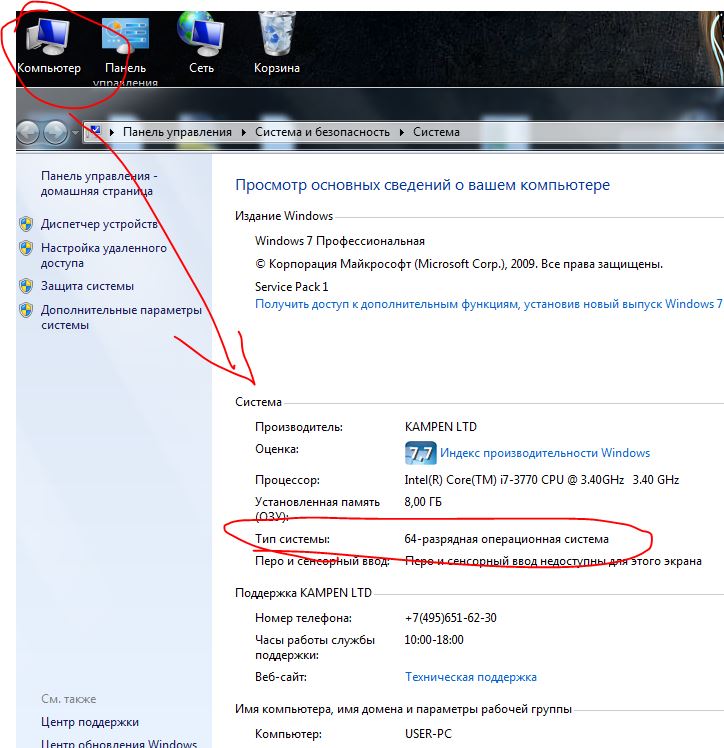 См. статьи Технические характеристики и ограничения Excel, Спецификации и ограничения модели данных и Использование памяти в 32-разрядной версии Excel.
См. статьи Технические характеристики и ограничения Excel, Спецификации и ограничения модели данных и Использование памяти в 32-разрядной версии Excel.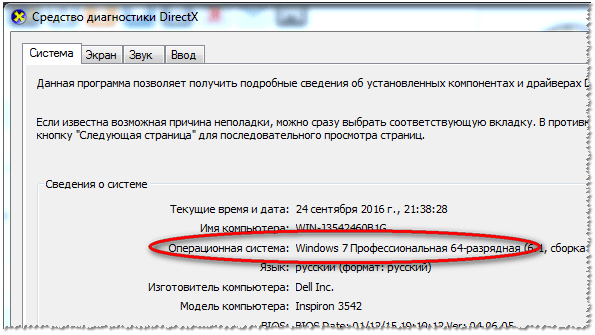
 Исключением является ситуация, когда операторы Declare применяются для вызова API Windows с использованием указателей и дескрипторов, имеющих 32-разрядные типы данных, такие как long. В большинстве случаев добавление PtrSafe в Declare и замена типа данных long на LongPtr позволяет обеспечить совместимость оператора Declare с 32 — и 64-разрядными версиями. Однако это может быть невозможно в редких случаях, когда отсутствует 64-разрядный API для объявления. Дополнительные сведения о том, какие изменения нужно внести в код VBA, чтобы он работал в 64-разрядной версии Office, см. в статье Обзор 64-разрядной версии Visual Basic для приложений.
Исключением является ситуация, когда операторы Declare применяются для вызова API Windows с использованием указателей и дескрипторов, имеющих 32-разрядные типы данных, такие как long. В большинстве случаев добавление PtrSafe в Declare и замена типа данных long на LongPtr позволяет обеспечить совместимость оператора Declare с 32 — и 64-разрядными версиями. Однако это может быть невозможно в редких случаях, когда отсутствует 64-разрядный API для объявления. Дополнительные сведения о том, какие изменения нужно внести в код VBA, чтобы он работал в 64-разрядной версии Office, см. в статье Обзор 64-разрядной версии Visual Basic для приложений.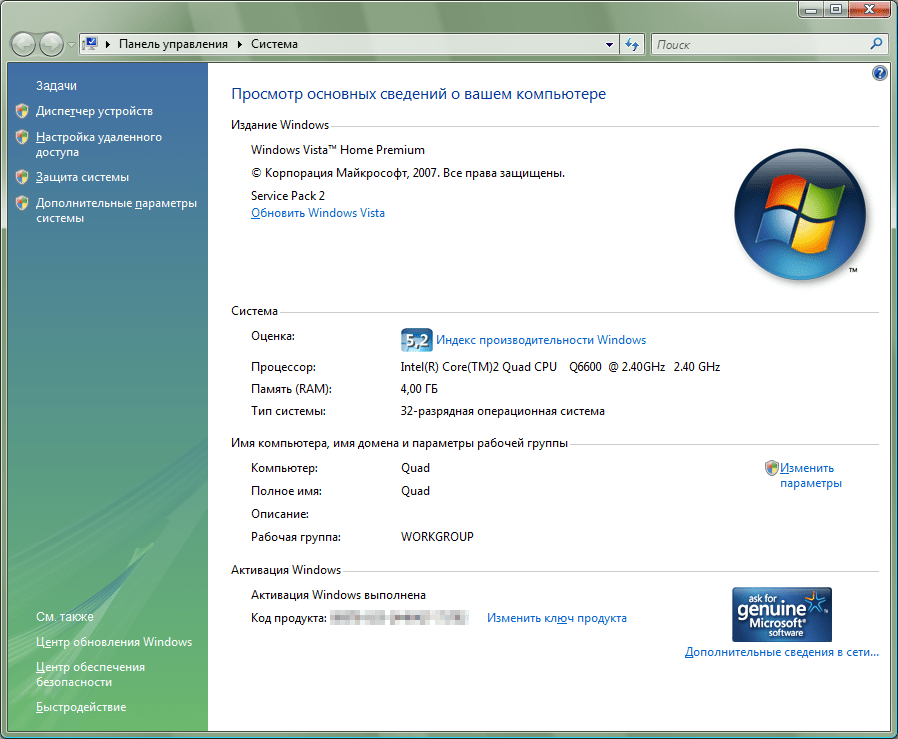 Но при необходимости вы можете продолжать использовать их с 32-разрядной версией Outlook. Информацию о том, как подготовить приложения Outlook для использования как на 32-разрядных, так и на 64-разрядных платформах, см. в статьях Создание приложений MAPI на 32-разрядных и 64-разрядных платформах и Справочник по интерфейсу MAPI для Outlook.
Но при необходимости вы можете продолжать использовать их с 32-разрядной версией Outlook. Информацию о том, как подготовить приложения Outlook для использования как на 32-разрядных, так и на 64-разрядных платформах, см. в статьях Создание приложений MAPI на 32-разрядных и 64-разрядных платформах и Справочник по интерфейсу MAPI для Outlook. Вы можете перекомпилировать 32-разрядные файлы MDE, ADE и ACCDE, чтобы сделать их совместимыми с 64-разрядной версией Access, или продолжать использовать их в 32-разрядной версии.
Вы можете перекомпилировать 32-разрядные файлы MDE, ADE и ACCDE, чтобы сделать их совместимыми с 64-разрядной версией Access, или продолжать использовать их в 32-разрядной версии.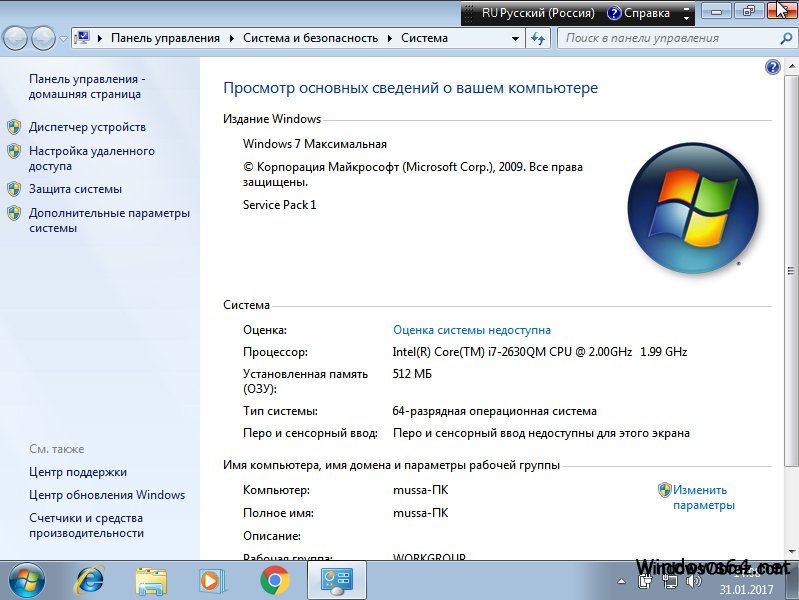

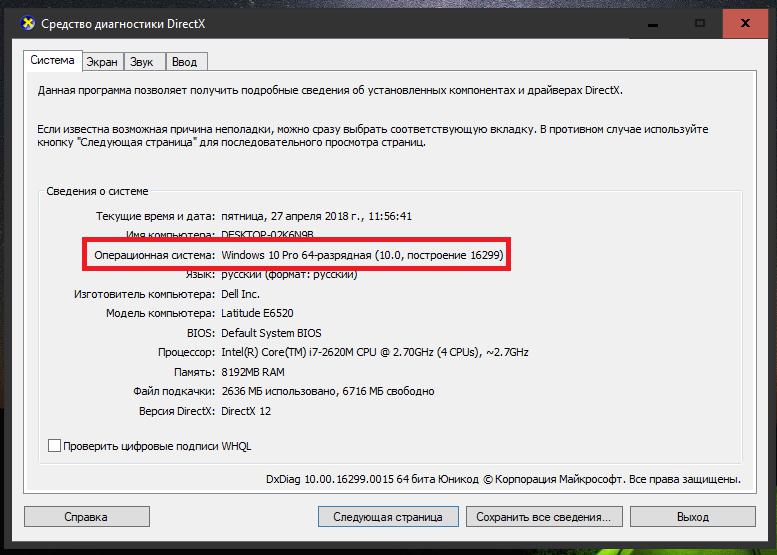 в статье Обзор 64-разрядной версии Visual Basic для приложений.
в статье Обзор 64-разрядной версии Visual Basic для приложений.

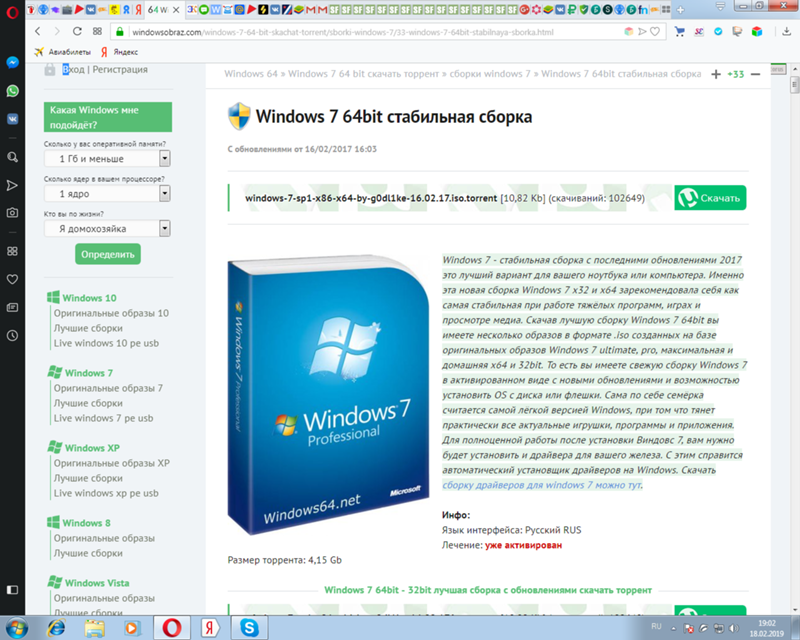 Net
Net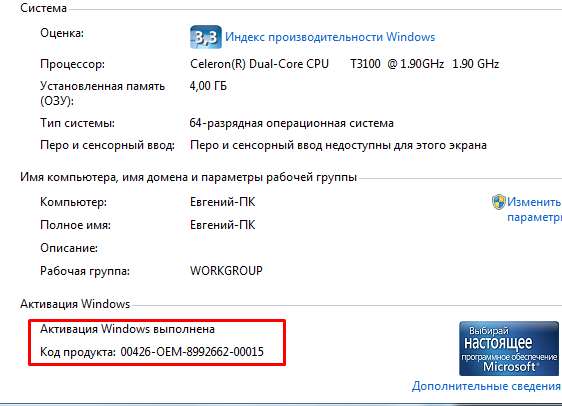 Использование VMware для запуска 64-разрядных программ, приложений и программного обеспечения — альтернатива
Использование VMware для запуска 64-разрядных программ, приложений и программного обеспечения — альтернатива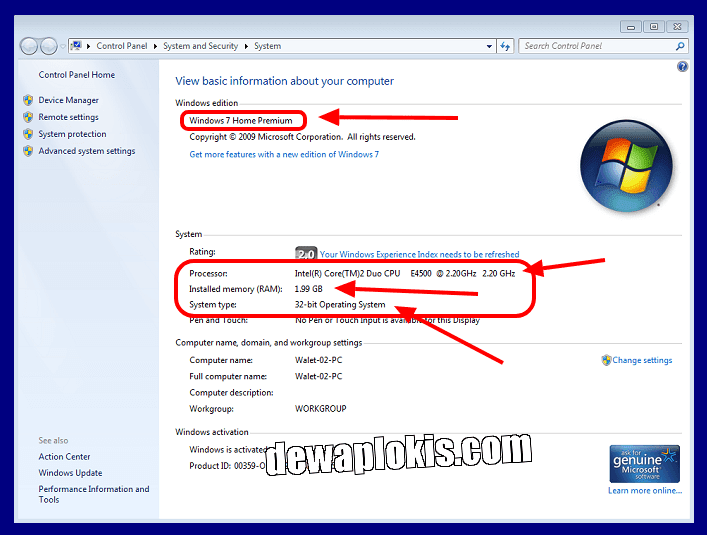
Ваш комментарий будет первым